Page 1

KÄYTTÖOHJE
DCP-4020C
Page 2
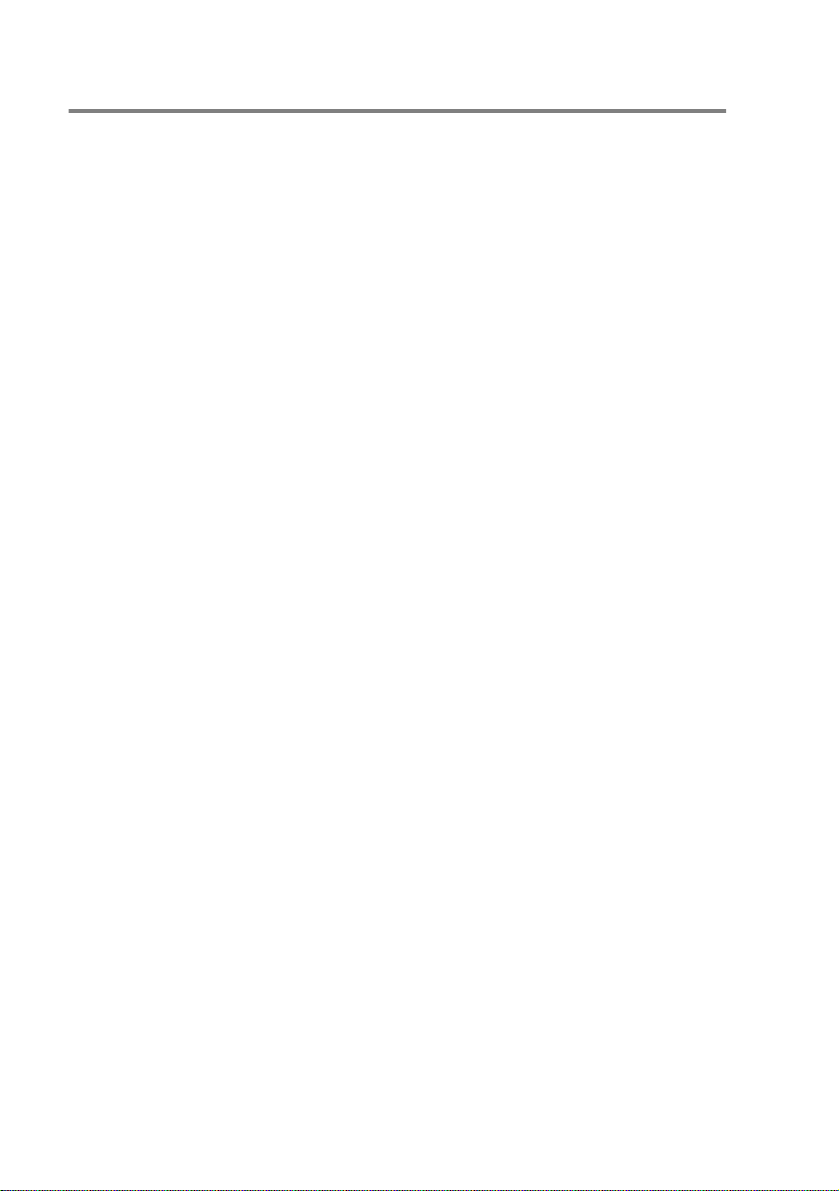
Laadinta- ja julkaisutiedote
Tämä käyttöopas on laadittu ja julkaistu Brother Industries Ltd.
-yhtiön v alvon nan alai suud essa, ja siinä esiinty vät tuot ekuvau kset j a
tekniset tiedot ovat uusimpia.
Pidätämme oikeuden muuttaa tämän käyttöoppaan sisältöä ja
teknisi ä tietoja ilma n v aroitust a.
Brother pidättää itsellään oikeuden tehdä muutoksia tässä
esitettyihin teknisiin ja materiaale ja koskeviin tietoi hin ilman
varoitusta, eikä se ole vastuussa mistään vahingoista (mukaan
lukien välilliset v ahingot ) , jotka johtuvat luotta m uksesta esitet tyyn
ainei stoon muk aan lukien painovirhe et tai muu t julkaisuun lii ttyvät
virheet, kuitenkaan niihin rajoittumatta.
i
Page 3
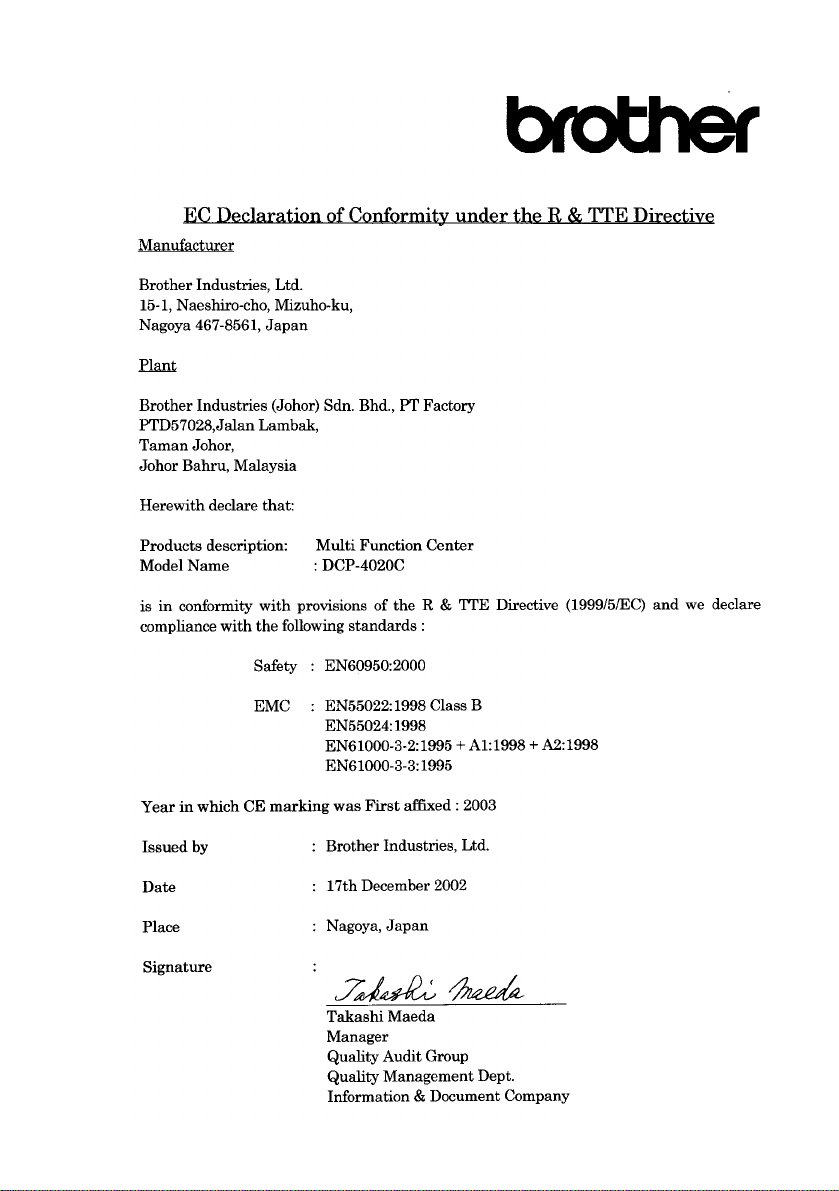
ii
Page 4
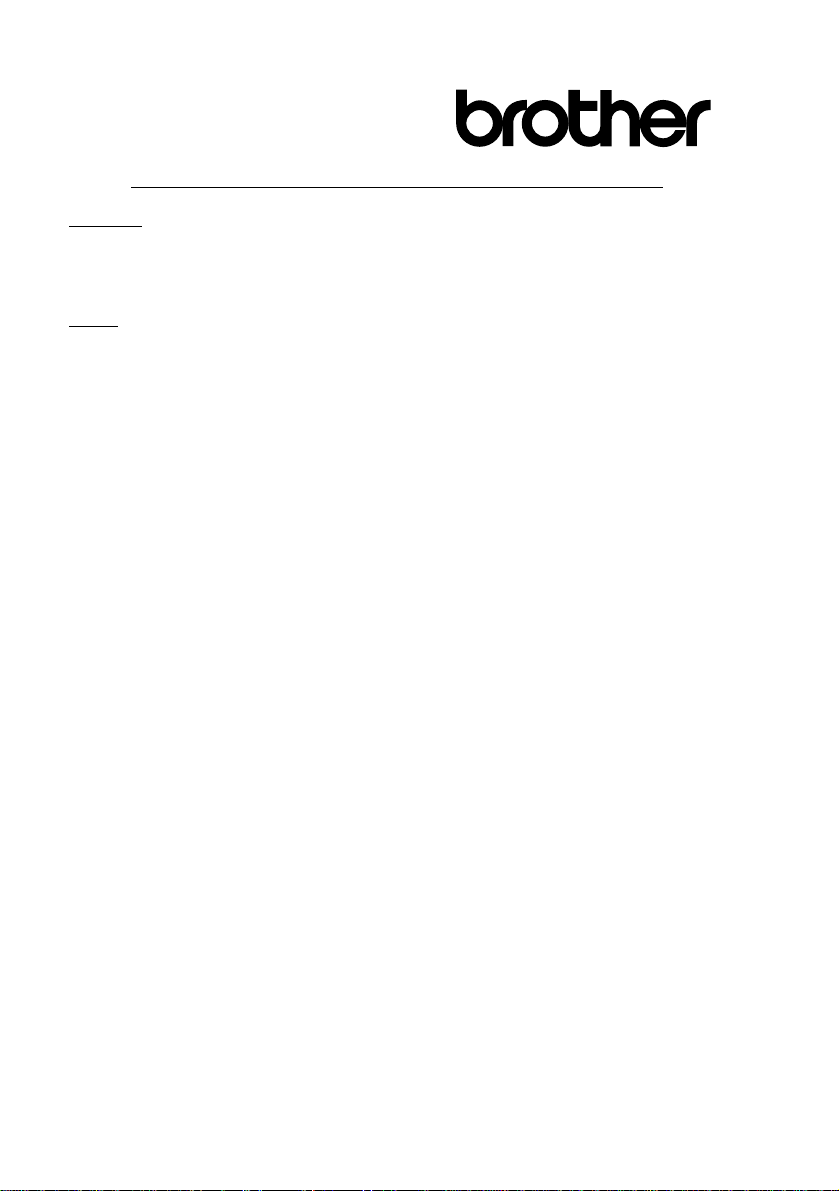
R & TTE -direktiivin EY-vaatimustenmukaisuusvakuutus
Valm is taja
Brother Industries, Ltd.
15-1, Naeshiro-cho, Mizuho-ku,
Nagoya 467-8561 , Japani
Tehdas
Brother Industries (Johor) Sdn . Bhd., PT Facto ry
PTD57028, J alan L ambak,
Taman Johor ,
Johor Bahru, Mal esia
Vaku u ttaa täten , että:
Tuotekuvaus : Multi F u n ction C e nter
Malli : DCP - 4020 C
ovat R & T TE -direktiivin (1999/5/EC) ja seuraavien standardie n mukaisia:
Turvallisuus : EN6 0950:2 0 0 0
Radiotaajuisten häiriöiden esto
Ensimmäinen CE-merkintävuosi: 2003
Antaja : Brother Indu s tries, Ltd.
Päivämäär : 17.12.2002
Paikka : Nagoya, Japani
: EN55022:1 998 Luokka B
EN55024:1 998
EN61000-3-2:1995 + A1: 1998 + A2:19 98
EN61000-3 -3:1995
iii
Page 5
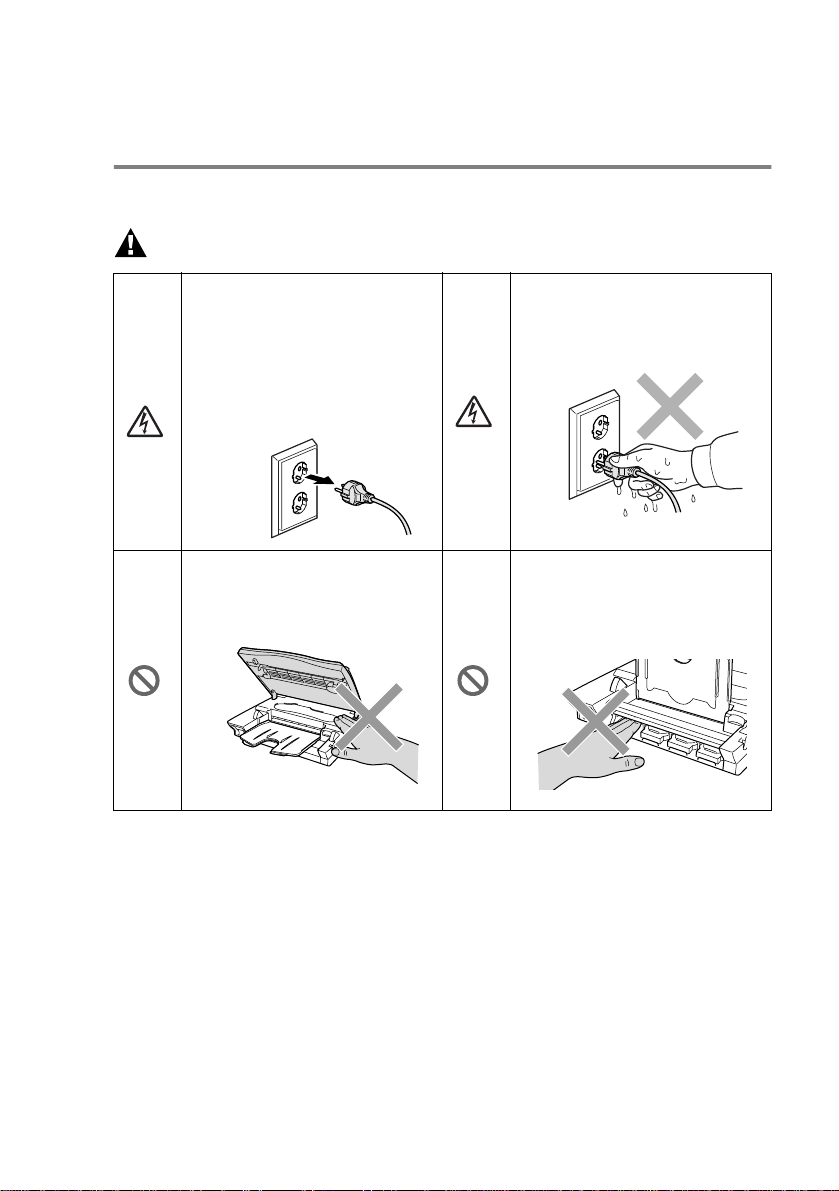
Turvallisuusohjeet
DCP turvallinen käyttö
Säilytä nämä ohjeet myöhempää käyttöä varten.
VAROITUS
DCP:n sisällä on
suurjännite-elektrodeja.
Varmista ennen DCP:n
puhdistamista tai
paperitukoksen selvittämistä,
että virtajohto on irrotettu
verkkovirrasta.
Onnettomuuksien
välttämiseksi käsiä ei saa
laittaa DCP:n reunalle
skannerin kannen alle.
Sähköiskujen välttämiseksi
pistokkeeseen ei saa koskea
märin k ä sin.
Onnettomuuksien
välttämiseksi kuv assa
näytettyä osaa ei saa koskea
sormin.
iv
Page 6
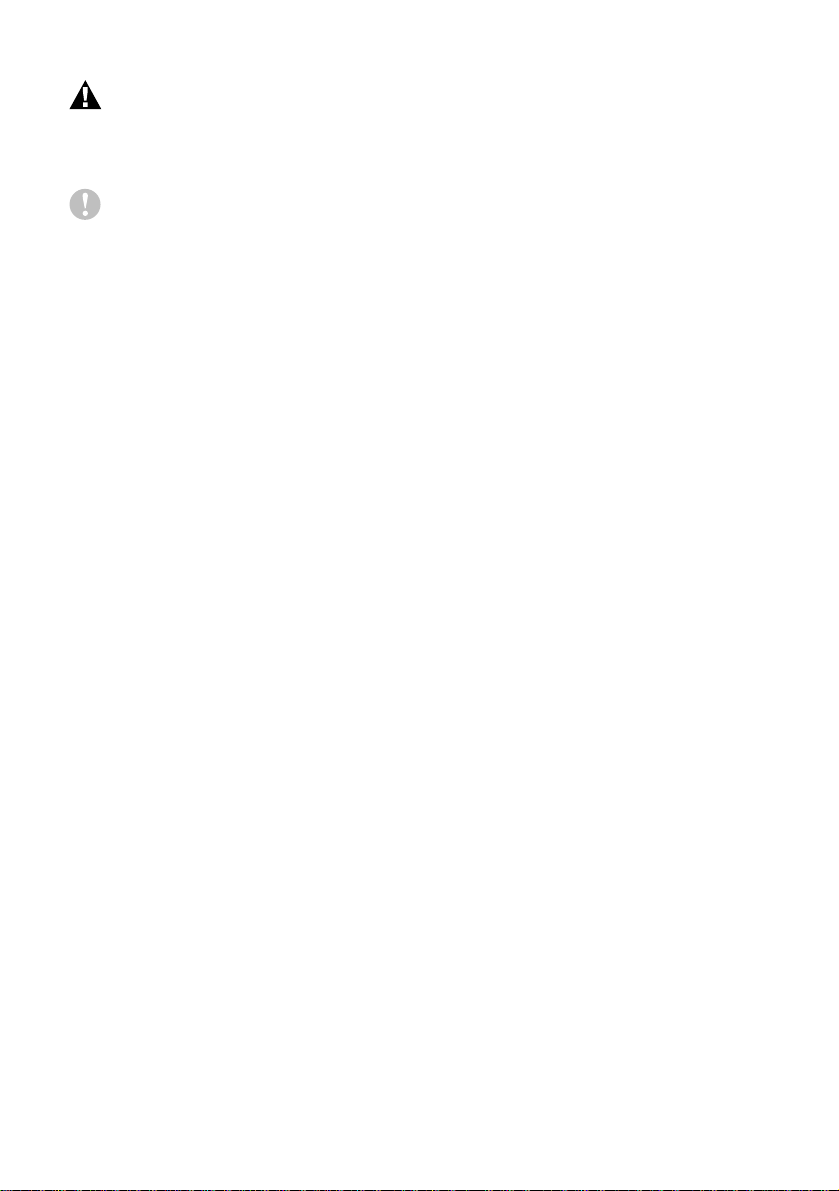
VAROITUS
■
Virtajohdollinen laite on asennettava virtapistokkeen lähelle eikä
siihen pääsyä s aa estää.
Varoittaa
■
Salamat ja virtasysäykset voivat vahingoittaa tätä tuotetta!
Suosittelemme tarkoitukseen sopivan ylijännitesuojan käyttöä
vaihtovirtalähteessä tai virran katkaisemista ukkosen aikana.
■
Älä käytä tätä tuotetta vettä käytt ävien laitteiden lähellä, märässä
kellarissa tai uima-altaan lähellä.
v
Page 7
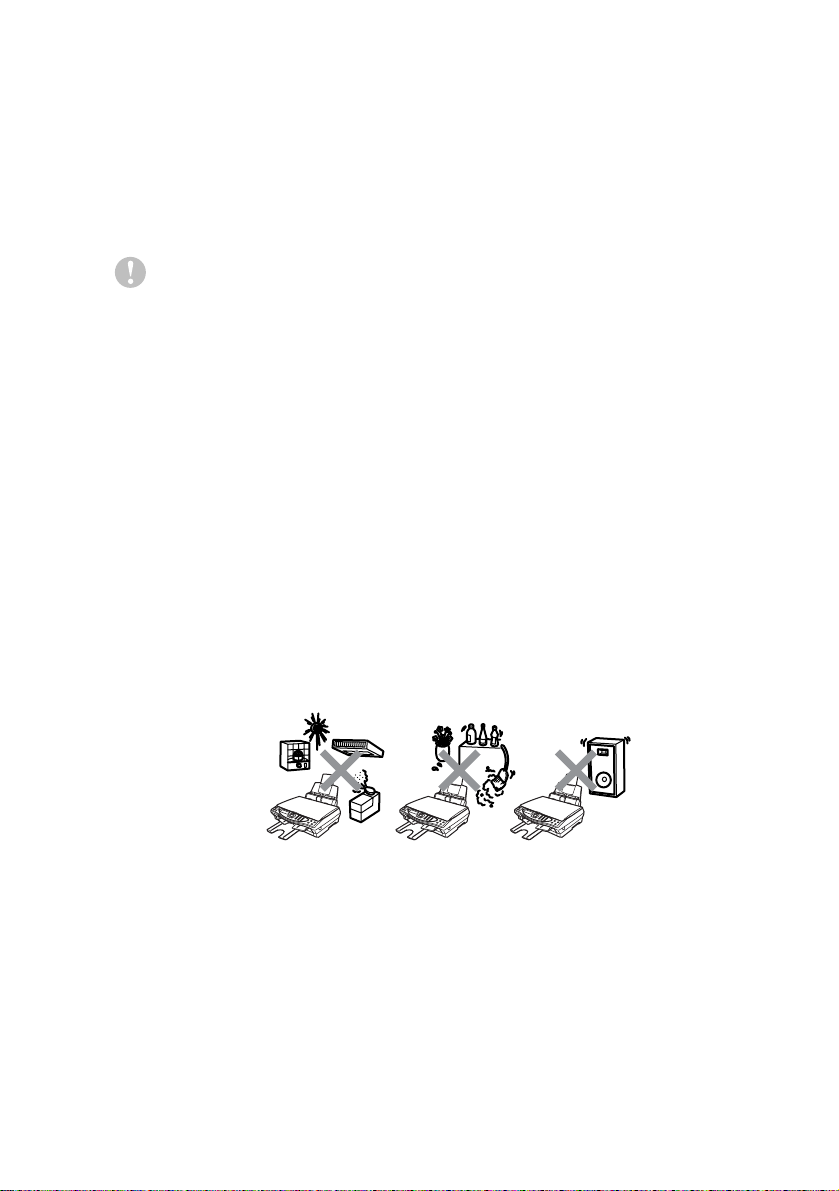
Paikan valinta
Aseta DCP tasaiselle ja tukevalle alustalle, joka ei tärise ja johon ei
kohdistu iskuja. Esimerkiksi kirjoituspöytä on sopiva paikka. Aseta
DCP tavallisen maadoitetun virtalähteen lähelle. Valitse paikka,
jonka lämpötila on 10–35 °C .
Varoittaa
■
Älä sijoita DCP:tä sellaiseen paikkaan, jonka ympärillä on paljon
liikettä.
■
Älä aseta laitetta lämmittimien, ilmanvaihtolaitteiden, veden,
kemikaalien tai kylmälaitteiden läheisyyteen.
■
Älä altista DCP:tä suoralle auringonvalolle, liialliselle
kuumuudelle, kosteudelle tai pölylle.
■
Älä kytke DCP:tä sellaisiin virtalähteisiin, joissa on seinäkatkaisin
tai automaattinen ajastin.
■
Häiriöt virransaannissa voivat pyyhkiä pois tietoja DCP:n
muistista.
■
Älä kytke DCP:tä samaan virtapiiriin suurten sähkölaitteiden tai
muiden sellaisten laitteiden kanssa, jotka saattavat aiheuttaa
häiriöitä virransaannissa.
■
Vältä kaiuttimia, langattomien puhelinten latausyksikköjä ja muita
häiriönlähteitä.
vi
Page 8
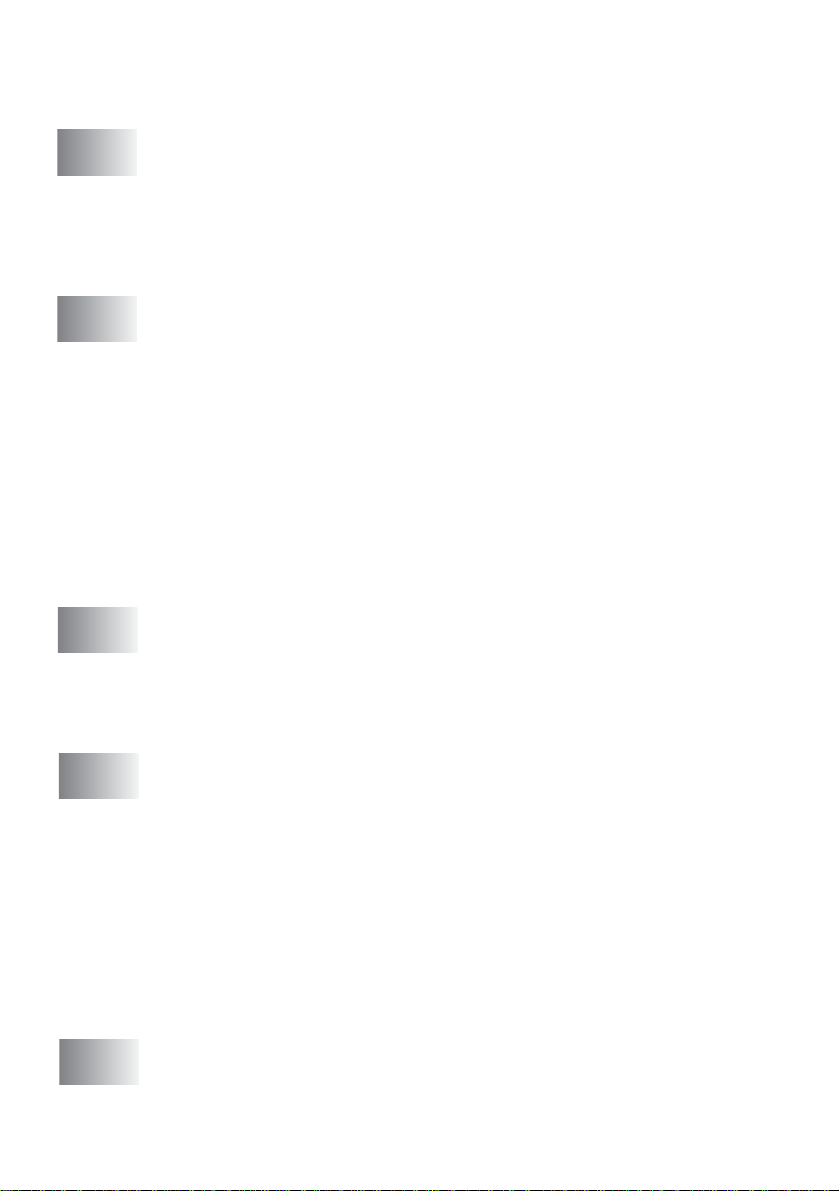
Sisällysluettelo
1
2
3
Johdanto ............................................................................... 1-1
Tämän oppaan käyttäminen ...................... .. .. .............. .....1-1
Tietojen etsimi nen........... .. .. .. .............. ........................1-1
Oppaassa käytetyt symbolit .......................... ..............1-1
DCP:n osien nimet ja toiminnot ................ .. .. .. ............1-2
DCP-4020C:n ohjauspaneelin esittely .............................1-6
Paperi .................................................................................... 2-1
Tietoja paperist a ....................................... ........................2-1
Erikoi sp a pe ri l a a tu j en kä s i tt ely ja k ä yttö......... .............2-1
Suositeltu paperi.................... .. .......................... .....2 -2
Paperilokeron kapas iteetti .. .............. .. .............. .....2-2
Paperilokerossa käytettävän paperin tiedot............2-3
Tulostelokeron kapasiteetti.....................................2-3
Tulostusalue...............................................................2-5
Paperin ja kirjekuorien syöttäminen............................2-6
Paperin tai muiden materiaalityyppi syöttäminen...2-6
Kiiltävän paperin syöttäminen.................................2-7
Kirjekuo r t e n sy ö tt ä m i n en.................................. ......2-8
Näytöllä ohjelmointi .............................................................3-1
Helppokäyttöi nen ohjelmointi.................... ........................3 -1
Valikkotaulukko...........................................................3 -1
Muisti..........................................................................3-1
Navigaationäppäin............................................................3-2
vii
4
5
Alkuasetukset .......................................................................4-1
Aloittaminen ......................................................................4-1
Paperityypin asettaminen ...................................... .....4-1
Päivämäärän ja kellonajan asettaminen.....................4-2
Äänimerkin äänenvoimakkuuden asettamine n...........4-3
Nestekidenäytön kontrastin asettaminen....................4-3
Virransäästö................................................................4 -4
Paikallisen kielen asetus.............................................4-4
Raporttien tulostaminen....................................................4-5
Raporttien tulostaminen..............................................4-5
Raportin tulostaminen.............................................4-5
Kopiointi ...............................................................................5-1
DCP:n käyttö kopiokoneena .......... .. .. .......................... .....5-1
Yksi tai mon ta ko p io t a. ...................................... ..........5-2
Page 9
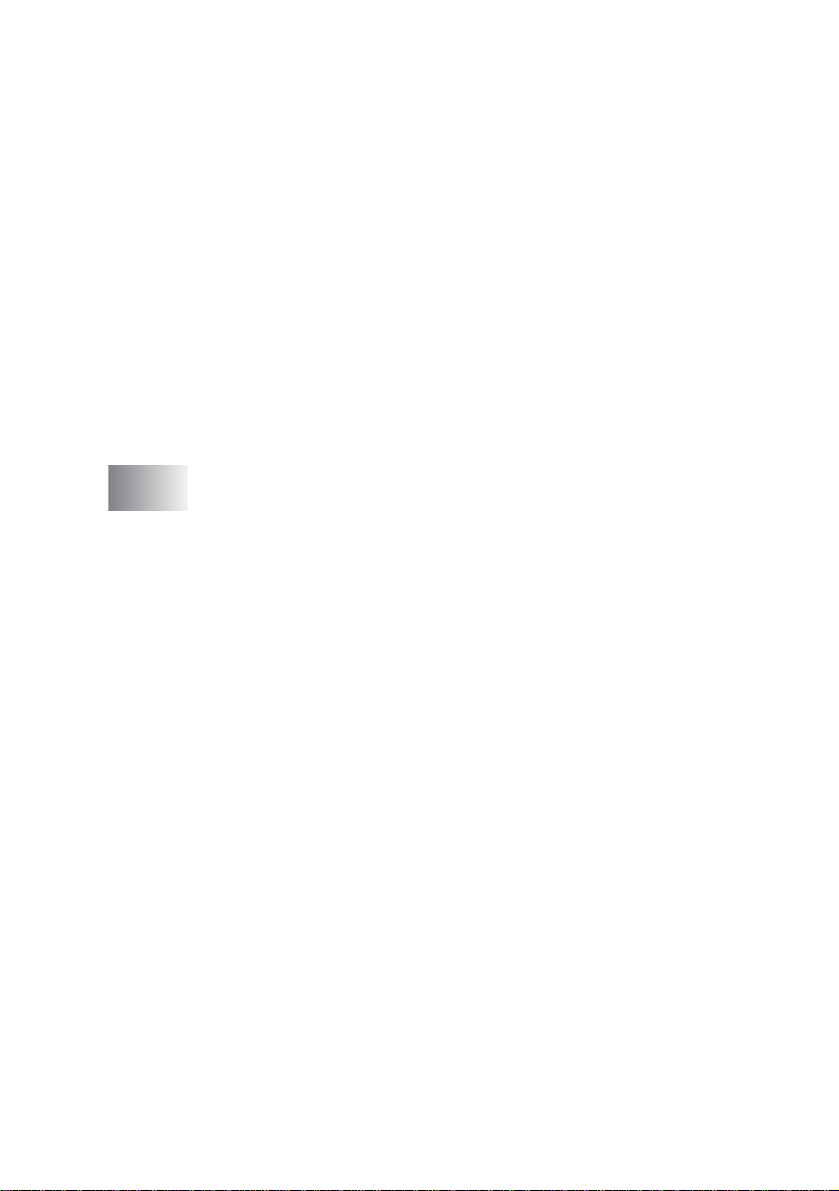
Muisti täynnä -viesti.... .. .............. ......................... .. .. ...5-2
Copy Options (kopiointias etukset) -näppäimen käyt tö
(väliai ka i s e t as e tu k se t).......... ... ............................... ......5-3
Kopioiden määrä ........... .. .......................... ............. 5-5
Laatu ......................................................................5-5
Suurenna/pienennä ................................................5-6
Paperityyppi............................................................5-7
Paper Size (paperikok o)......... ................................5-8
Kirkkaus..................................................................5-8
Sivun asettelu.........................................................5-9
Kopioinnin oletusasetusten muuttaminen........ .. .. ........... 5-11
Kopiolaatu.................................................................5-12
Kirkkaus....................................................................5-12
Kontrasti...................................................................5-12
Värien säätö .............................................................5-13
Värikopiointirajoitukset....................................................5-14
6
Walk-U p P h ot o C a pt u r e Ce ntr e™ -ohjelma .........................6-1
Johdanto........................................................................... 6-1
™
PhotoCapture Centre
-toiminnon
toimintaedellytykset............................................6-1
Perusohjeet......................................................................6-2
Aloittaminen......................................................................6-3
Sisällysluettelon (pikkukuvien) tulostaminen....................6-6
Kuvien tulostaminen.........................................................6-7
Kuvien tulostusasetusten muuttaminen............................6-8
Valikon vaihtoehdot .................................................... 6-9
Kopioiden lukumäärä....... .......................... ............. 6-9
Paperityyppi............................................................6-9
Paperin ja tulosteen koko ................. .. ..................6-10
Tulostuslaatu........................................................6-13
Brightn e s s ( ki r kk a u s)......... .. .. ...............................6-13
Väritasapaino .......................................................6-14
DPOF-tulostus .........................................................6-14
Oletu sa s e tu sten muuttaminen......... ...............................6-16
Tulostuslaatu............................................................6-17
Tulostuskoko............................................................6-17
Kirkkaus....................................................................6-17
Kontrasti...................................................................6-18
Colour Enhancement (värit as apaino)....................... 6-18
Virheviestien ymmärtäminen....................................6-20
™
PhotoCapture Centre
-toiminnon käyttäm inen
tietokoneelta ................................................................6-21
™
Skannaaminen PhotoCapture Centre
-toiminnolla.......6-21
viii
Page 10
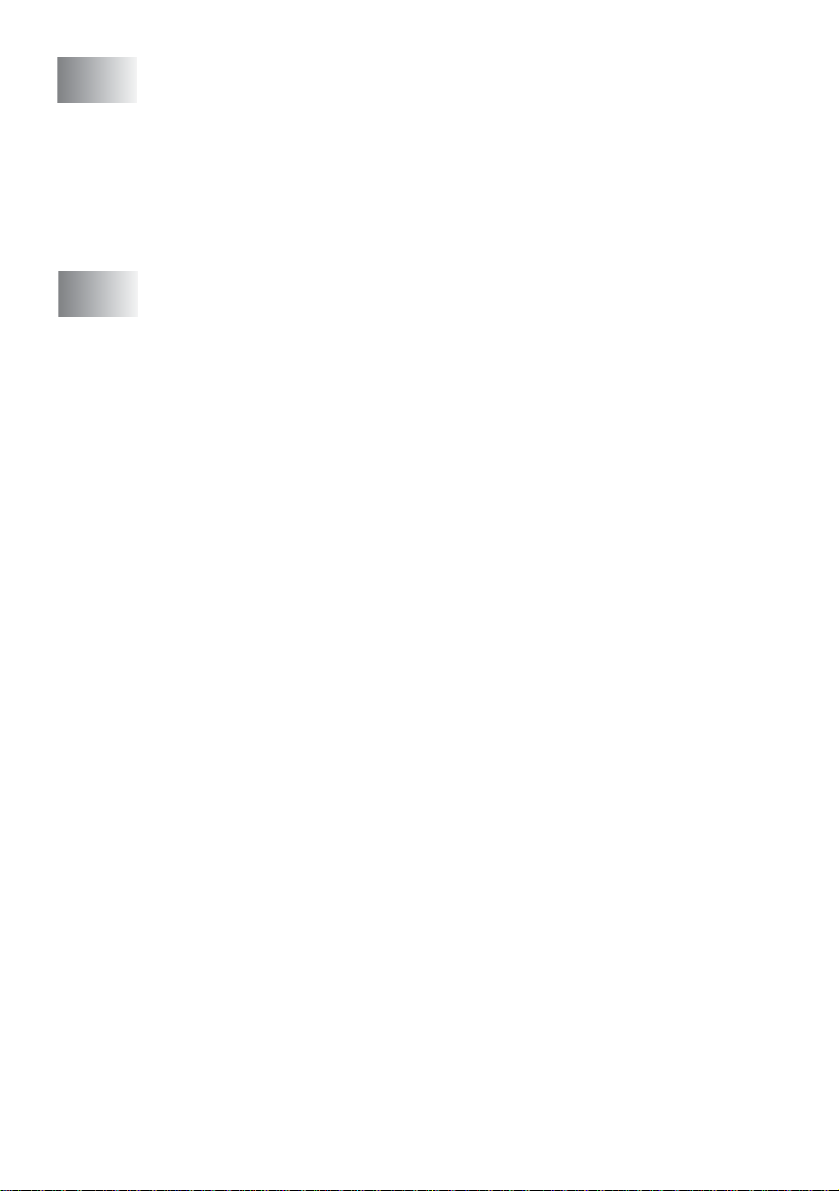
7
DCP:n käy ttö tulos timena ........................................... ........7-1
Brother DCP-4020C -tulostinohjaimen käyttö...................7-1
Ominaisuudet....................................................................7-1
Oikean paperin val inta................ .............. ........................7-2
Asiaki rja n tu l os ta m i n e n.......... .. ......... ................................7-2
Yhtäaikainen tul os tam inen...................... .............. ............7 -3
Tietojen poistaminen muistista.........................................7-3
Tulostuslaadun tarkistaminen...........................................7-3
8
Tulostinohjaimen asetukset .......... .............. ............ ............8-1
Tulostinohjaim en asetukset ......................................... .....8 -1
Tulostinohjaim en käyttäminen ..........................................8-1
Basic-välilehti....................................................................8 -2
Materiaalityyppi...........................................................8-3
Laatu...........................................................................8-4
Bi-Directional Printing (kaksisuuntainen tulostus).......8-5
Paper Size (paperikok o) ........................................ .....8-6
Page Layout (sivun asettelu)..... .. .......................... .....8-7
Border Line (reunavi iv a) ........... .. .. .. ........................8-7
Orienta t io n (s u u nt a )................................................. ...8-7
Copies ( ko p io t ) .. ............................... ...........................8-8
Collate (tulostus järjestyksessä).............................8-8
Reverse Order (käänteinen tulostusjärjestys) ........8-8
Near Edge Print (tulostu s lähelle reunaa)........ .. .. .. .....8-8
Advanced-välilehti.............................................................8-9
Väri...........................................................................8-10
Colour/Greyscale (väri/harmaasävy)....................8-10
Kuvatyyppi............................................................8-10
Custom Image Type (oma kuvaty y ppi).................8-11
Halftone Pattern (puolisävymalli)..........................8-12
Colour Enhancement (vär itasapaino)......... ..........8-13
Skaalaus...................................................................8-15
Vesileima..............................................................8-16
In background (taus talla).. .............. ......................8-16
In Outline Text (ääriviiv a) ( v ain Windows
Professional/XP)...............................................8-16
Print Watermark (tulosta vesileima)......................8-16
Watermark Style (vesileiman tyyli) .......................8-17
Laiteasetukset ..........................................................8-18
Print Date & Time (päivämäärän ja k ellonajan
tulostus)............................................................8-19
Quick Print Setup (tulostimen asettaminen) .........8-20
Support-välilehti........................................................8-21
Brother Solutions Center......................................8-21
®
2000
ix
Page 11
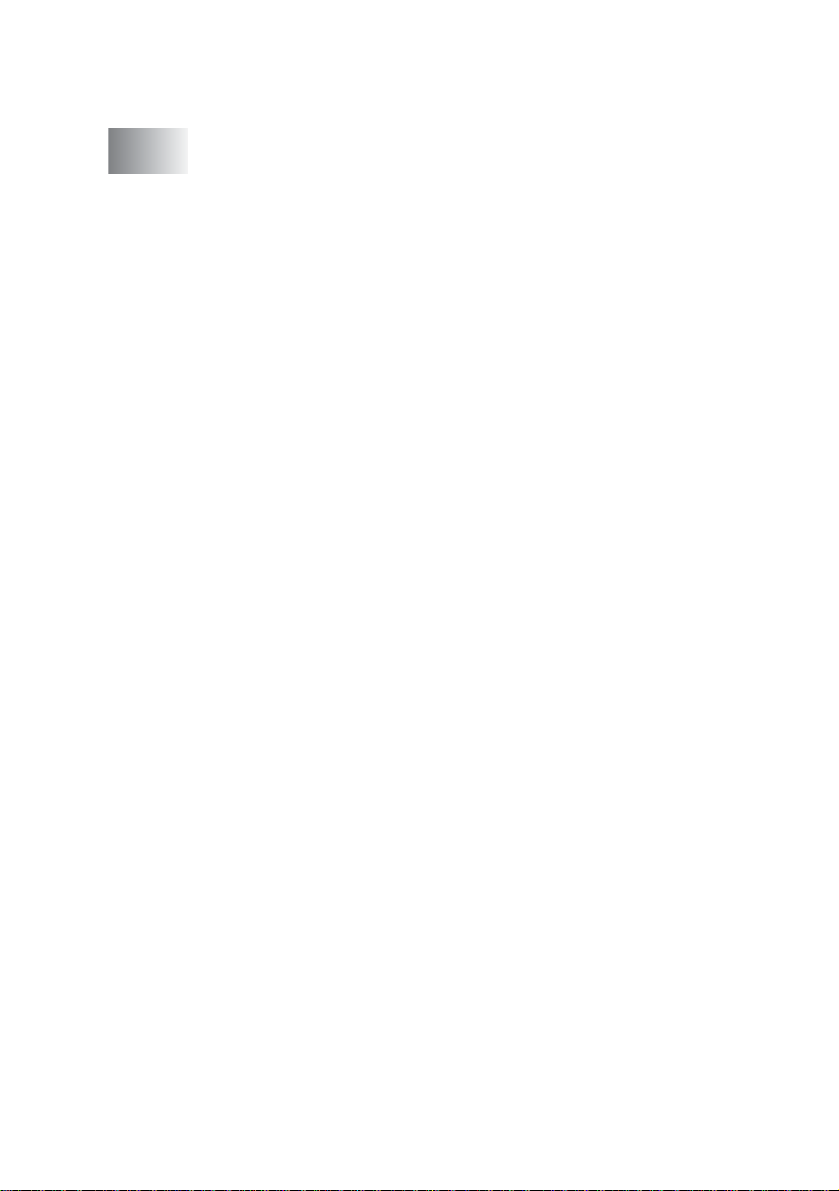
Web Upda t e -pä i v i tys...........................................8-21
Check Setting (tarkista asetus)............................8-21
9
Skannerin käyttö Windows®-käytt öj är j es te lmässä .. .........9-1
Asiakirjan skannaaminen
®
(Windows
98/98SE/Me ja
2000 Professional).........................................................9-2
TWAIN-yhteensopiva..................................................9-2
Skannerin käyttö.........................................................9-3
Asiakirjan skannaaminen tietokoneelle ..... .. .. ............. 9-4
Koko sivun skannaaminen .....................................9-4
Esiskannaus ja kuvan raj aam inen..........................9-5
Asetukset skannerin ikkunassa ..................................9-7
Scan (Image Type) (skannaa kuvat y y ppi). .............9-7
Erottelutarkkuus .....................................................9-7
Scan Typ e (s ka n na u styypi)........ ... .........................9-8
Kirkkaus..................................................................9-8
Kontrasti.................................................................9-8
Asiakirjan koko.......................................................9-9
Asiakirjan skannaaminen
®
(vain Windows
XP)....................................................9-11
WIA-yhteensopiva ....................................................9-11
Skannerin käyttö.......................................................9-11
Asiakirjan skannaus ...... .. .......................... ...........9-12
Esiskannaus ja kuvan raj aam inen........................9-13
Brother Scanner Utility -toiminto...........................9-15
Skannausnäppäimen käyt tö .......................................... . 9-16
Scan to E-mail (skannaa sähköpostiin) ....................9-17
Scan Image (skannaa kuvaksi) ................................9-17
Scan/OCR (skannaus/tekstintunnistus)....................9-18
Scan to File (skannaa tiedostoon)............................9-18
Scan to Card (skannaa korttiin)................................9-19
Värillisen oletustiedostomuodon muuttaminen.....9-20
Tekstin syöttäminen .............................................9-21
Välily ön t ie n sy ö tt äminen...... ........................ .........9-21
Virhei de n ko r jaa m i n e n.... ... ....................... ............9-21
Kirjai nt e n to i staminen........ ...................................9-21
Erikoismerkit ja symbolit.......................................9-21
®
ScanSoft
TextBridge
PaperPort® -ohjelman ja
®
-tekstintunnistuksen käyttö.......................9-23
Tiedostojen katselu...................................................9-24
Tiedostojen järjestäminen kansioihin........................9-25
Linkit muihin sovelluksiin ..........................................9-25
x
Page 12
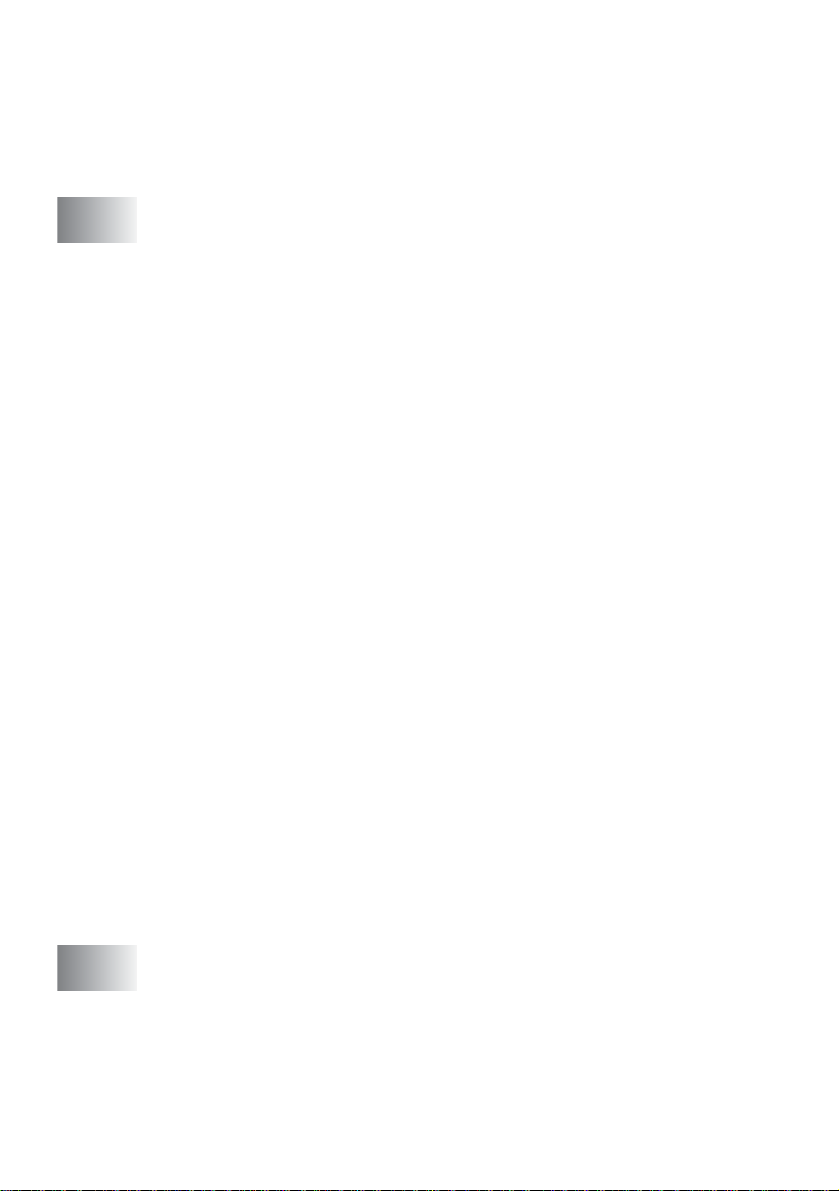
ScanSoft® TextBridge® -tekstintunnist us ohjelma
muuntaa kuvan muokkauskelpoiseksi tekstiksi ....9-26
Tiedostojen tuominen muista sovelluksista ..............9-26
Muissa muodoissa olevien tiedostojen vieminen......9-27
Kuvatiedoston vieminen .......................................9-27
10
Brother Control Cente r -ohjelm an k ä y ttämine n (Windows®
98/98SE/Me/2000) ............................................................... 10-1
Brother MFL-Pro Control Center -ohjelma......................10-1
Brother Control Center -ohjelman automaattinen
lataus.....................................................................10-2
Automaattisen latauk sen kytkeminen pois päältä.....10-2
Brother Con trol Cent e r i n toi m i n n ot.......... ... ....................10-3
Automaa ttinen to i mi n ta - a se tu s t e n mä ä r i tys..............10-3
Scan to -näppäimen toimin not..... .............................10-4
Scan to File (skannaa tie dos toon)..... .......................... ...10-5
Scan to File -toiminta-as etusikkunan
avaaminen............................................................10-5
Skannerin asetukset.................................................10-5
Destination-kansio....................................................10-6
Scan to E-mail (skannaa sähk öpostiin) ....................... ...10-7
Scan to E-mail -toimin ta-as etusikkunan
avaaminen............................................................10-7
Skannerin asetukset.................................................10-8
Sähköpostiohjelma...................................................10-8
Send to Options (lähetysvaihtoehdot).......................10-9
Scan to OCR (skannaa tekstinkäsittelyohjelmaan).......10-10
Scan to OCR -toiminta-as etusikkunan
avaaminen..........................................................10-10
Skannerin asetukset...............................................10-11
Tekstinkäsittelyohjelma...........................................10-11
Scan to Image (skannaa kuvaksi).................................10-13
Scan to Image -toiminta-asetusikkunan
avaaminen...........................................................10-13
Skannerin asetukset...............................................10-13
Kohdesovellus ........................................................10-14
xi
11
Windows®-pohja inen Brother SmartUI Contr ol Center ..11-1
Brother SmartUI Control Center -ohjelma.......................11-1
Brother Control Center -ohjelman
automaattilataus...................................................11-2
Automaattisen latauk sen kytkeminen pois päältä.....11-3
Brother Con trol Cent e r i n toi m i n n ot.......... ... ....................11-4
Automaa ttinen to i mi n ta - a se tu s t e n mä ä r i tys..............11-5
Page 13
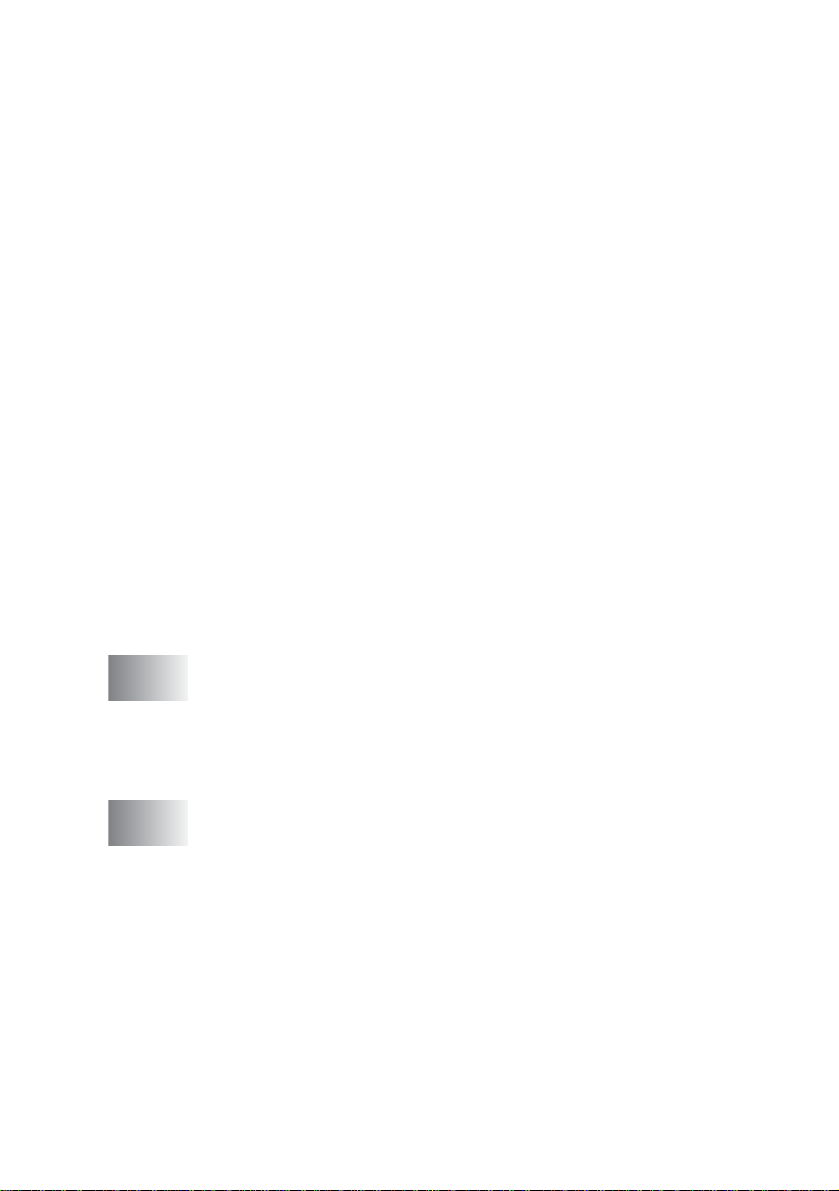
Hardware Section (laitteis to): Scan to -näppäimen
toimin ta -a s e tu sten muuttamin en.............. ...................11-6
Scan To E-mail (skannaa sähköpostiin)...................11-7
Scan To File (skannaa tiedostoon)...........................11-8
Scan To Image (skannaa kuvaksi)........................... 11-9
Scan To OCR
(skannaa tekstinkäsittelyohjelmaan) .......... .. .. ....11-11
Software Section (ohjelmat) .........................................11-13
Scan (skannaa) ......................................................11-14
Kopiointi..................................................................11-15
Custom (mukautettu)..............................................11-15
Scan to File (skannaa tiedostoon)................................11-16
Scan to E-mail (skannaa sähköpostiin) ........................11-18
Liitetiedostot ...........................................................11-20
Skannerin asetukset...............................................11-21
Scan to OCR (skannaa tekstinkäsittelyohjelmaan) ......11- 22
Scan to Graphics Application (skannaa
grafiikkaohjelm aan, esimerkiksi Micros oft Pai ntiin) ...11-24
Kopiointi..................................................................11-27
Custom: käytt äjä n m äär i t tä m ä t p a ini kk e e t...... ..............11-29
Näppäimen määrittäminen itse...............................11-30
1. Valitse Scan Action (skannaustoiminto).........11-30
2. Valitse skannaustyypin toiminta-asetukset.....11-31
3. Valitse skannausasetukset.............................11-35
12
13
PhotoCapture Centre™ -ohjelman käyttäminen
tietokoneella ....................................................................... 12-1
Johdanto.........................................................................12-1
ArcSoft
Perust e h tä v i e n es i tte l y............. ......................................12-3
DCP:n käyttäminen Macintosh®-tietokoneen kanssa .....13-1
Asetukset (USB-l iittymällä varustet tu Apple
G4 tai iMac
iBook
Brother-tulostinohjaimen käyttö Apple
-tietokoneen kanssa (OS 8.6-9.2).. ..............................13-2
Brother-tulostinohjaimen käyttö Apple
-tietokoneen kanss a
(OS X 10.1/10.2.1 tai uudempi)...................................13-4
Sivun asetuste n val i tseminen............ .......................13-4
Asiakirjan tulostaminen.............................................13-5
Tulost u s a se tu s t e n va l it s e mi n en...............................13-6
®
PhotoPrinter® 4 -ohjelman käyttäminen.....12- 3
®
™
™
tai Mac OS 8,6 -9,2 -järjestelmää käy tt äv ä
tai Mac OS X 10.1/10.2.1 tai uudempi)...........13-1
Macintosh® G3,
®
Macintosh®
®
Macintosh®
xii
Page 14
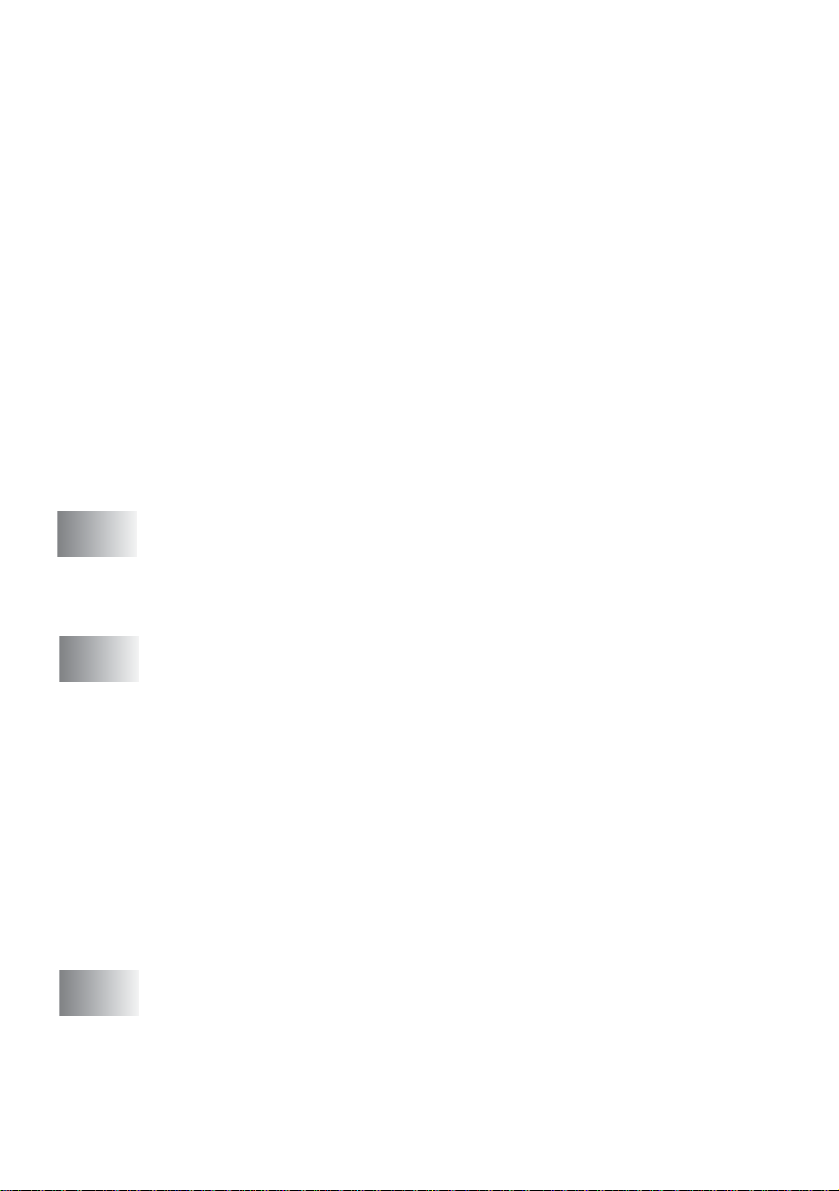
Brother TWAIN -skanneriohjaimen käyttö Macintosh®
-tietokoneen kanssa
(Mac OS 8.6-9.2 ja OS X 10.2.1 tai uudempi) .............13-7
Skannerin käyttö.......................................................13-7
Kuvan skannaus Macintosh
Koko sivun skannaaminen.......... .............. ............13-8
Kuvan esiskannaus ........... .. .............. .............. ..........13-9
Asetukset skannerin ikkunassa..............................13-10
Image (kuva).. .......................... .......................... .13-10
Scanning Area (skannaus alue) ....................... .. .13-12
Business Card (käyntikortti) -koko......................13-12
Kuvan sää tä m i n e n....... .. .....................................13-13
Color Syn c (v ä ri en so v i tu s) - a se tu k se t...................13-14
Scanner Profile ( skannerin profiili) .. ....................13-15
PhotoCapture Centr e
Macintosh
ArcSoft
Perustehtävien esittely............................................13-18
®
-tietokoneella...........................................13-16
®
PhotoPrinter® 4 -ohjelman käyttäminen .........13-18
™
-ohjelman käyttö
®
-tietokoneeseen .........13-8
14
15
T
Tärkeitä tietoja ....................................................................14-1
Tärkeitä turvaohjeita .......................................................14-1
Tavaramerkit...................................................................14-3
TÄRKEÄÄ - oman turvallisuutes i vuoksi.........................14-4
Vianet si ntä ja kunnossapit o ........... ..................................15-1
Vianetsintä......................................................................15-1
Virheviestit................................................................ 15-1
Tulostin on tukossa tai paperi on juuttunut. ..............15-3
Ongelmia DCP:n toiminna ssa............. ......................15-6
Tulostuslaadun parantaminen ........................................15-8
Tulostuspään puhdi staminen .............. ......................15-8
Tulostuksen laaduntarkistus.....................................15-8
Musteen määrän tarkis taminen ............ .. .. ....................15-12
DCP:n pakkaaminen ja kuljet us.......... .. .. .. ....................15- 13
Säännöllinen kunnos s apito.......... .. .. .. .......................... .15-16
Skannerin puhdistaminen.......................................15-16
Mustepatruunoiden vaihtaminen.............................15-17
Tekniset tiedot ......................................................................T-1
Tuotekuvaus.....................................................................T-1
Yleistä...............................................................................T-1
Tulostusvälineet................................................................T-2
Kopiointi............................................................................T-2
Photo Capture Center.......................................................T-2
xiii
Page 15
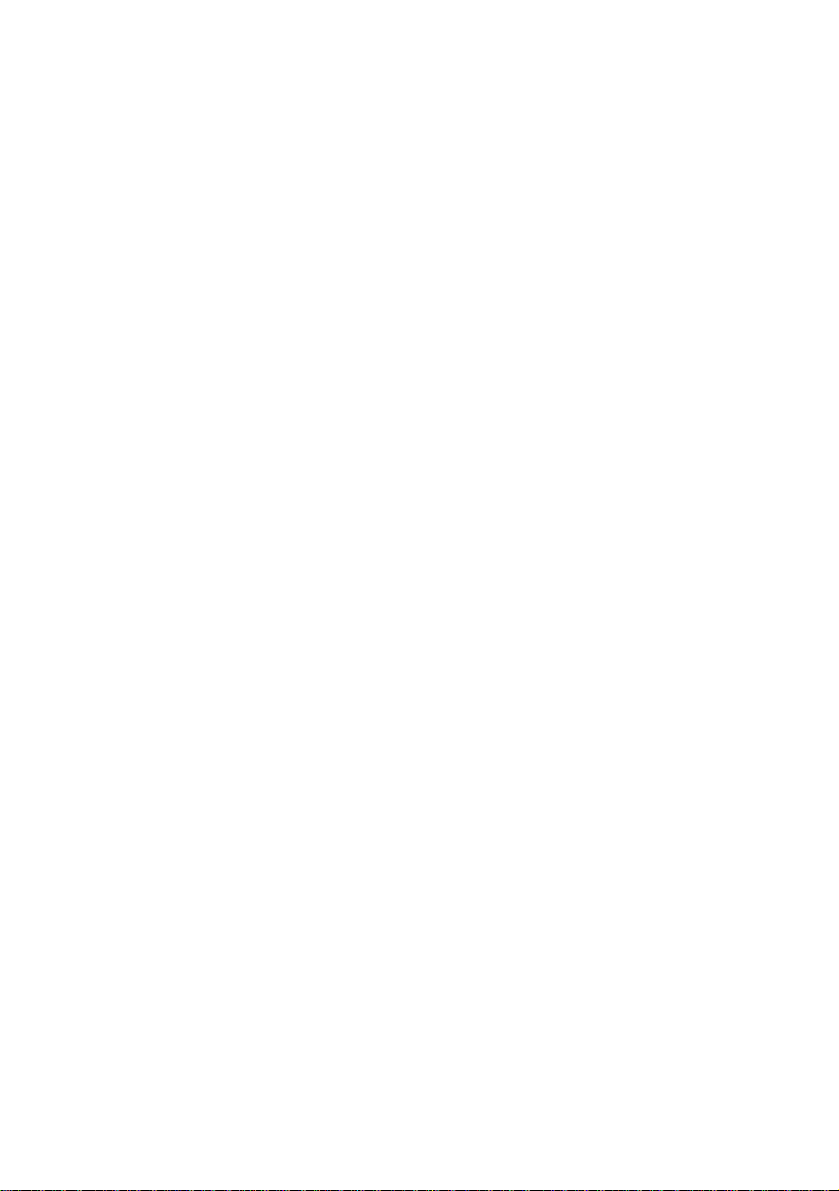
Skanneri ...........................................................................T-3
Tulostin.............................................................................T-3
Liitäntä..............................................................................T-3
Tietokoneelle asetetut vaatimukset..................................T-4
Tarvikkeet.........................................................................T-4
xiv
Page 16
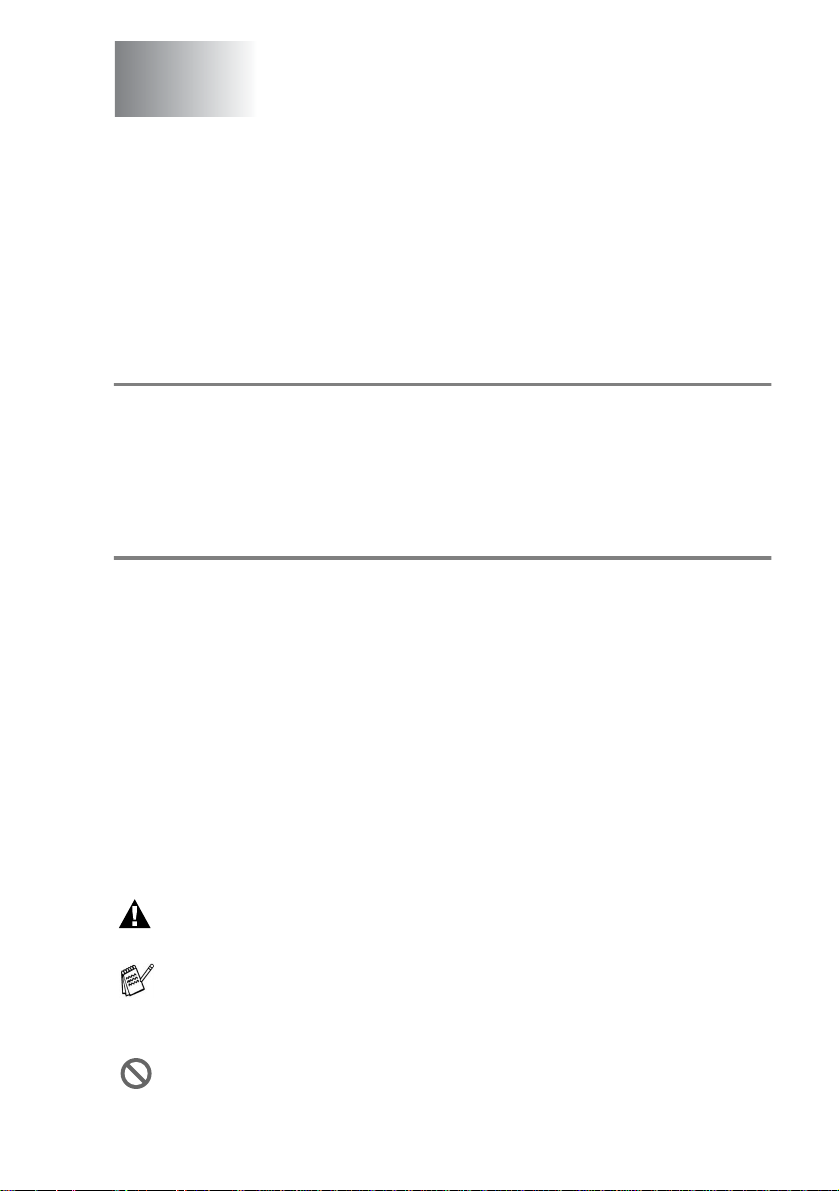
1
Johdanto
Tämän oppaan käyttämine n
Kiitos, että olet hankkinut Brother DCP -laitteen. DCP on
helppokäyttöinen. N estekid enäytön ohjeet opastavat laitte en
ohjelmoinnis sa. Saat kuitenkin enemmän hyötyä DCP:stä , jos luet
nämä ohjeet ensin.
Tietojen etsiminen
Kaikki en kappaleiden otsikot ja alaotsikot on luetel tu
sisällysluettelossa. Kun haluat löytää erityistä ominaisuutta tai
toimi ntoa koskevia tietoja, katso aiheen nimi tämän opaskirjan
lopuss a ol ev as t a hakemisto s ta .
Oppaassa käytetyt symbolit
Oppaassa käytetyt symbolit liittyvät tärkeisiin varoituksiin,
huomautuksiin ja toimintoihin. Erikoisfontit ja näyttöruutujen
esimerkit selk eyttävät ohjeita ja auttavat oikeiden näppäinten
valinnassa.
Lihavoitu
teksti
Kursivoitu
teksti
COURIER NEW
Varoitukset näyttävät, miten henkilö- ja laitevahingot voidaan
välttää.
Huomautukset näyttävät, miten eri tilanteissa voi toimia tai
miten jotakin toimintoa voi käyttää muiden ominaisuuksien
kanssa.
Sopimaton asetus varoittaa sellaisista laitteista tai toiminnoista,
joita ei voi käyttää DCP:n kanssa.
Lihavoidulla fontilla on merkitty DCP:n
ohjauspaneelin erikoisnäppäimet.
Kursivoidulla fontilla on merkitty tärkeät kohdat tai
sillä viitataan asiaan liittyvään toiseen aiheeseen.
DCP-laitteen näytön viestit tunnistetaan Courier
New -fontista.
JOHDANTO 1 - 1
Page 17

DCP:n osien nimet ja toiminnot
■
Näkymä edestä
6 Paperituki
5 Paperilokero
4 Paperiohjain
™
3 PhotoCapture
2 Tulostelokero
1 Asiakirjan pysäyt in
Nro
Nimi Kuvaus
-korttipaikka
7 Laitteen kansiosa
8 Skanner in kansi
9 Skannerin kannen
avausvipu
10 Ohjauspaneeli
1 Asiakirjan pysä ytin Vedä asiakirjan pysäyti ntä itseäsi koht i. Näin
vältetään paperin putoaminen tulos telok eros ta.
2 Tulostelokero Tulostettu paperi tulee laitteesta ulos ja pinoutuu
tulostelokeroon.
3 PhotoCapture
-korttipaikka
™
Aseta mediakortti sille tarkoitettuu n paikkaan,
kun tulostat digitaalisia valokuvia.
4 Paperiohjain Säädä ohjain paperin leveyden mukaan.
5 Paperilokero Aseta paperi tähän.
6 Paperituki Nosta ylös tukemaan paperia.
7 Laitteen kansiosa Avaa kansi ja aseta alkuperäiskappale
valotustasolle.
8 Skannerin kansi Avaa kansi, kun asennat mustepat r uunan ta i
poistat juuttuneen paperin.
9 Skannerin kannen
Avaa skannerin kansi vetäm äll ä viv ust a.
avausvipu
10 Ohjauspaneeli Ohjaa DCP-laitetta paneelin näppäi millä ja
näytöllä.
1 - 2 JOHDANTO
Page 18
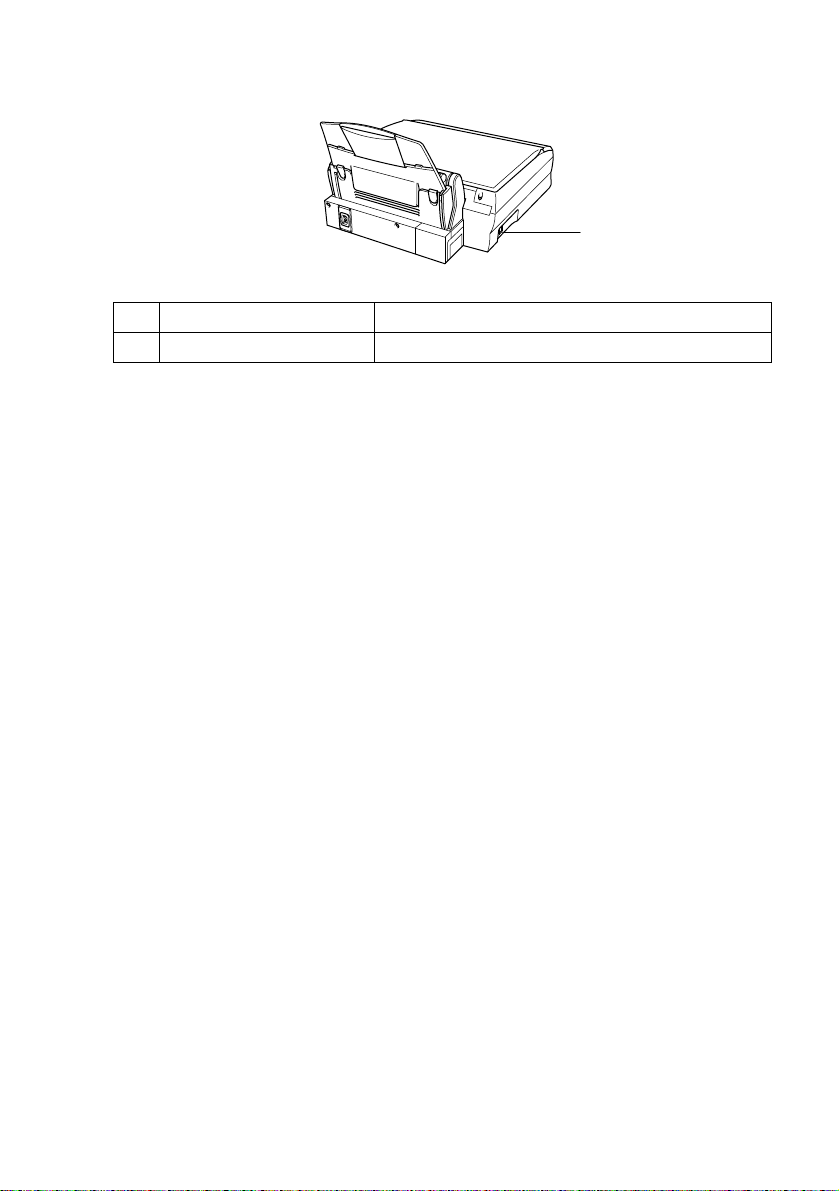
■
Näkymä takaa
Nro
Nimi Kuvaus
11 USB-liitäntä Liitä USB-kaapeli tähän.
11 USB-liitäntä
JOHDANTO 1 - 3
Page 19
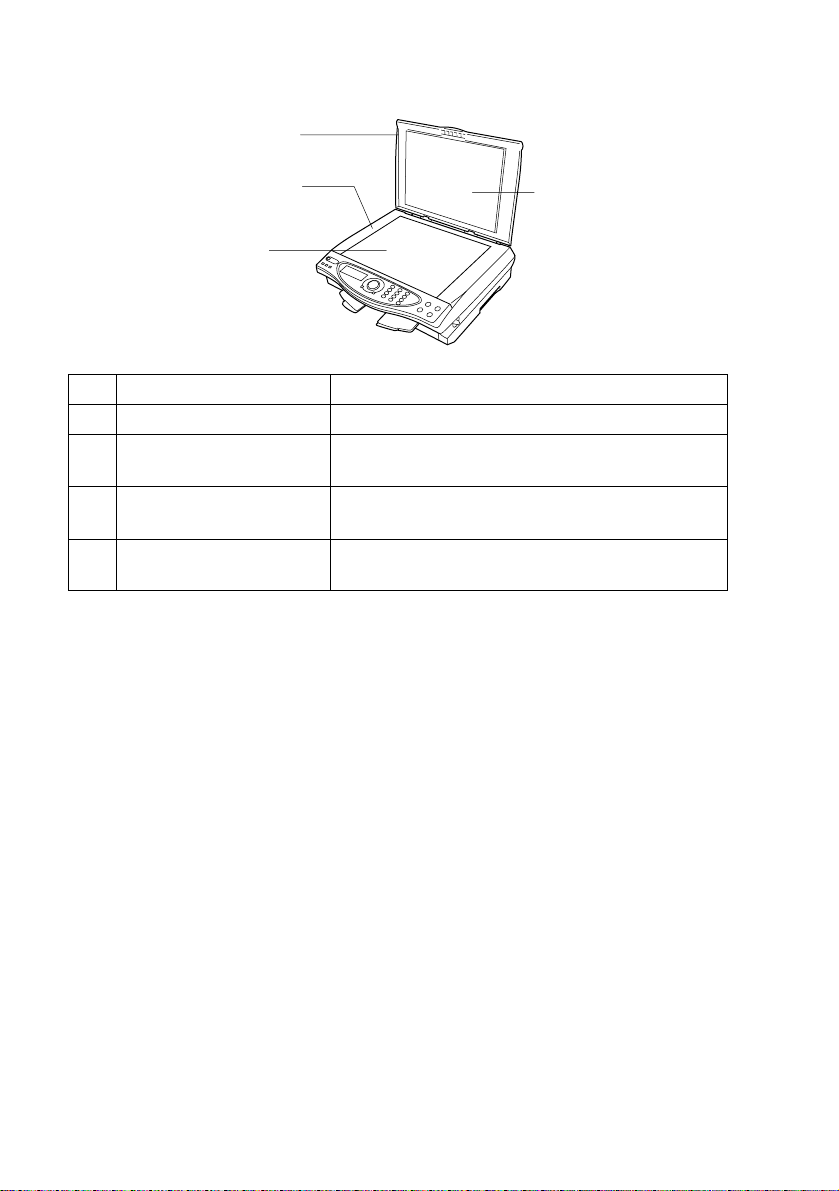
■
Näkymä sisältä (laitteen kansiosa auki)
14 Laitteen ka ns iosa
13 Asiakirjan
sijoitusohjeet
12 Valotustaso
15 Valkoine n
muovi
Nro Nimi Kuvaus
12 Valotustaso Aseta tähän alkuperäiskappale skannattavaksi.
13 Asiakirjan sijoitusohjeet As eta alkuperäiskappale va lotustasolle ohje iden
mukaan.
14 Laitteen kansiosa Avaa kansi ja aseta alkuperäiskappale
valotustasolle.
15 Valkoinen muovi Muovia puhdistam alla par annat kopi oi nnin ja
skannauksen laatua.
1 - 4 JOHDANTO
Page 20
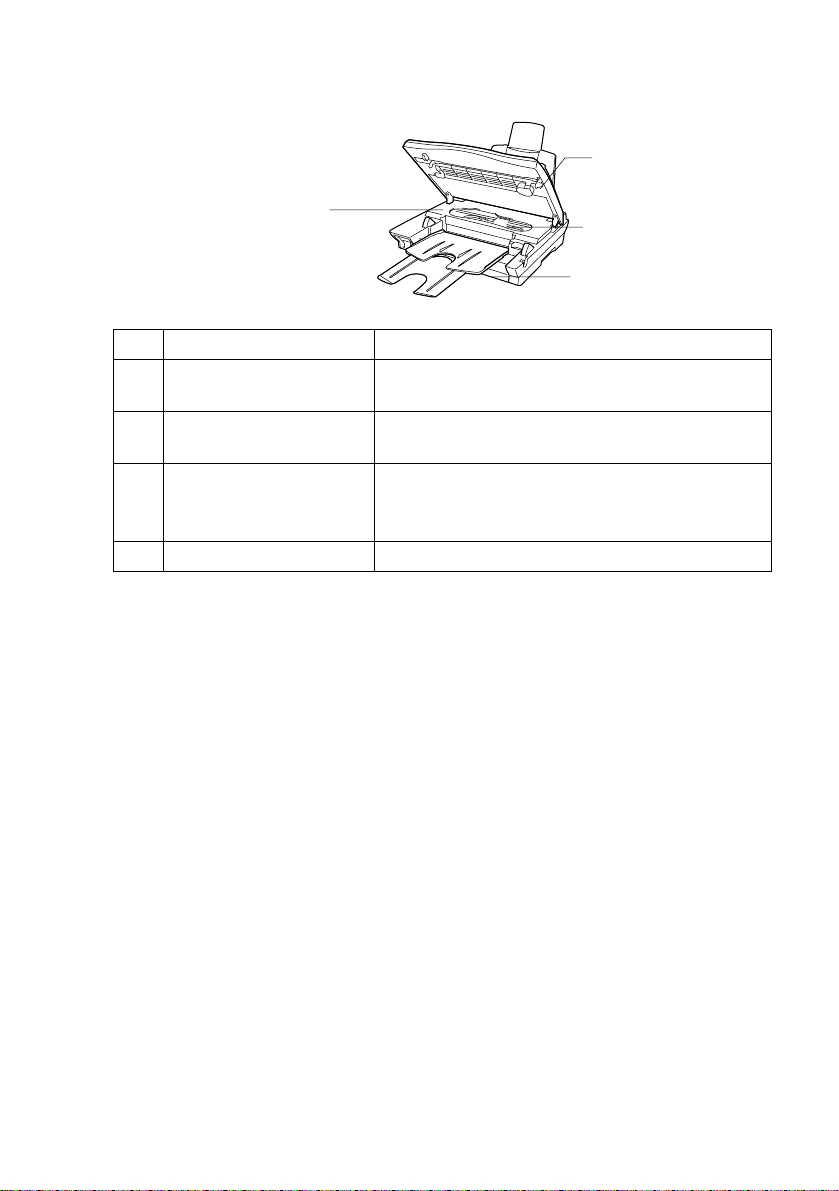
■
Näkymä sisältä (skannerin kansiosa auki)
17 Skannerin kansi
16 Laitteen ikkuna
18 Putki
19 Mustepat r uu nan kansi
Nro Nimi Kuvaus
16 Laitteen ikkuna Poista tätä kautta DCP:n sisään j uut tune ita
pieniä paperinpaloja vetäm ättä put kesta.
17 Skannerin kansi Avaa kansi, kun asennat mustepatruunoita tai
poistat juuttunutta paperia.
18 Putki Nämä putket siirtävät musteen tu los tuspäi hin.
Älä vedä putkesta, sillä se saattaa vahi ngoit taa
DCP-laitetta.
19 Mustepatruunan kansi Avaa kansi, kun asennat mustepatruunoita.
JOHDANTO 1 - 5
Page 21
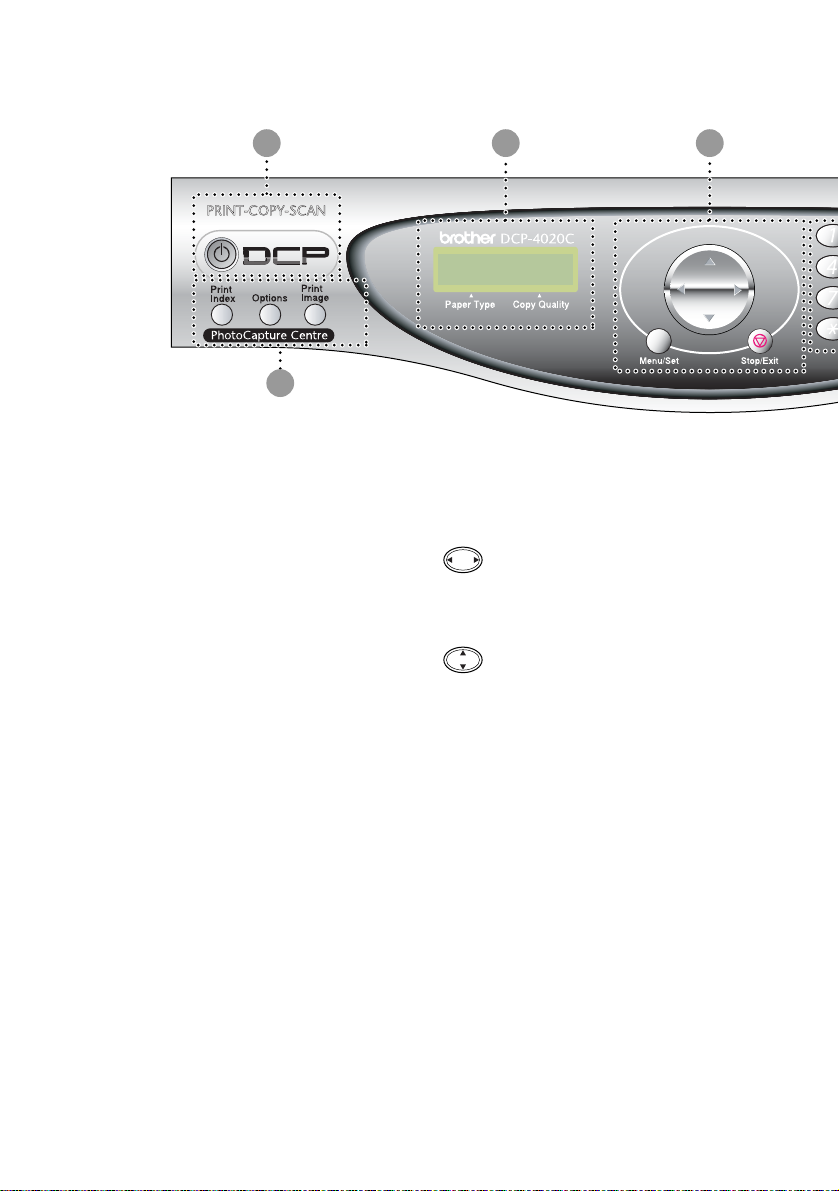
DCP-4020C:n ohjauspaneelin esittely
4
321
On/Off
1
Tästä voit kytkeä DCP:n päälle (ON )
tai pois päältä (OFF).
Nestekidenäyttö
2
Näyttää ohjeita, jotka auttavat
DCP:n asetusten m äär itt äm isessä
ja käytössä.
Navigaationäppäin:
3
Menu/Set (Valikko/aseta)
Pääset valikkotilaan ohjel moim aan
ja tallentamaan DCP:n ase tuk sia.
Painamalla näitä pääset selaamaan
valikon asetuksia etee n- tai
taaksepäin.
Painamalla näitä pääset selaamaan
valikoita ja asetuksia.
Stop/Exit (Lopeta/poistu)
Tätä näppäintä painamalla voit
peruuttaa kopioinnin ja poistua
valikosta.
1 - 6 JOHDANTO
Page 22
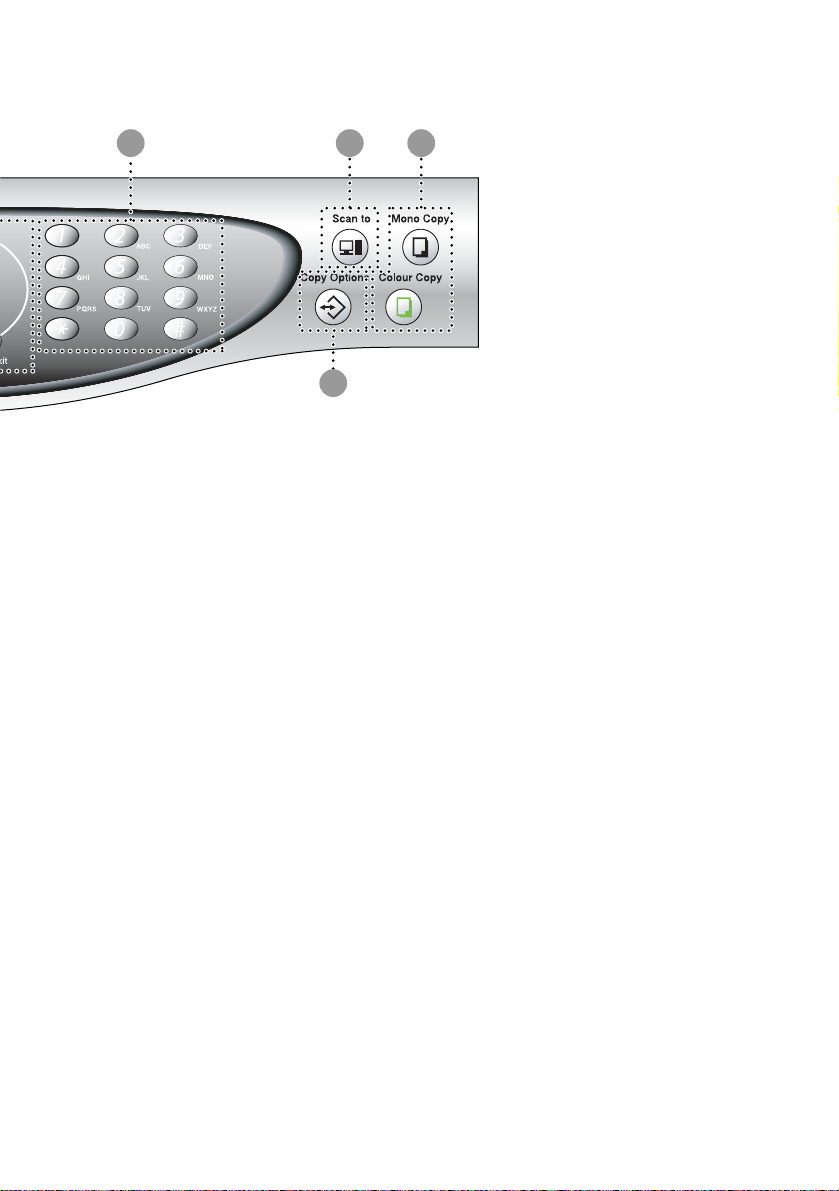
65 7
8
PhotoCapture Centre™
4
-näppäimet:
Tulosta sisällysluettelo
Näppäintä painamalla voit tulostaa
mediakortin sisällysluet t elo n
(pikkukuvat).
Asetukset
Valitse väliaikaisia PhotoCapture
Centerin
helposti.
Tulosta kuva
Näppäintä painamalla voit tulostaa
yksittäisen kuvan.
Numeronäppäimet
5
Käytä numeronäpp äimiä
kopiomäärän (max. 99)
asettamiseen useita kopi oita
otettaessa ja toimintova likon
valikoiden ja toimintojen
valitsemiseen.
™
asetuksia nopeasti ja
Skannausnäppäin:
6
Scan to (Skannaa)
Skannaa seuraava asi aki r ja ja
valitse kohde tietokone essa
(esimerkiksi tekstinkäsittely- tai
grafiikkaohjelma,
sähköpostiohje lma, me diakor tti tai
kansio.)
Kopiointinäppäimet:
7
Mono Copy (Mustavalkokopio)
Tekee mustavalkoisia kopiota.
Colour Copy (Värikopio)
Tekee värikopioita .
Copy Options
8
(kopiointiasetukset)
Valitse v ä liaikais ia
kopiointiasetuksia nopeasti ja
helposti.
JOHDANTO 1 - 7
Page 23
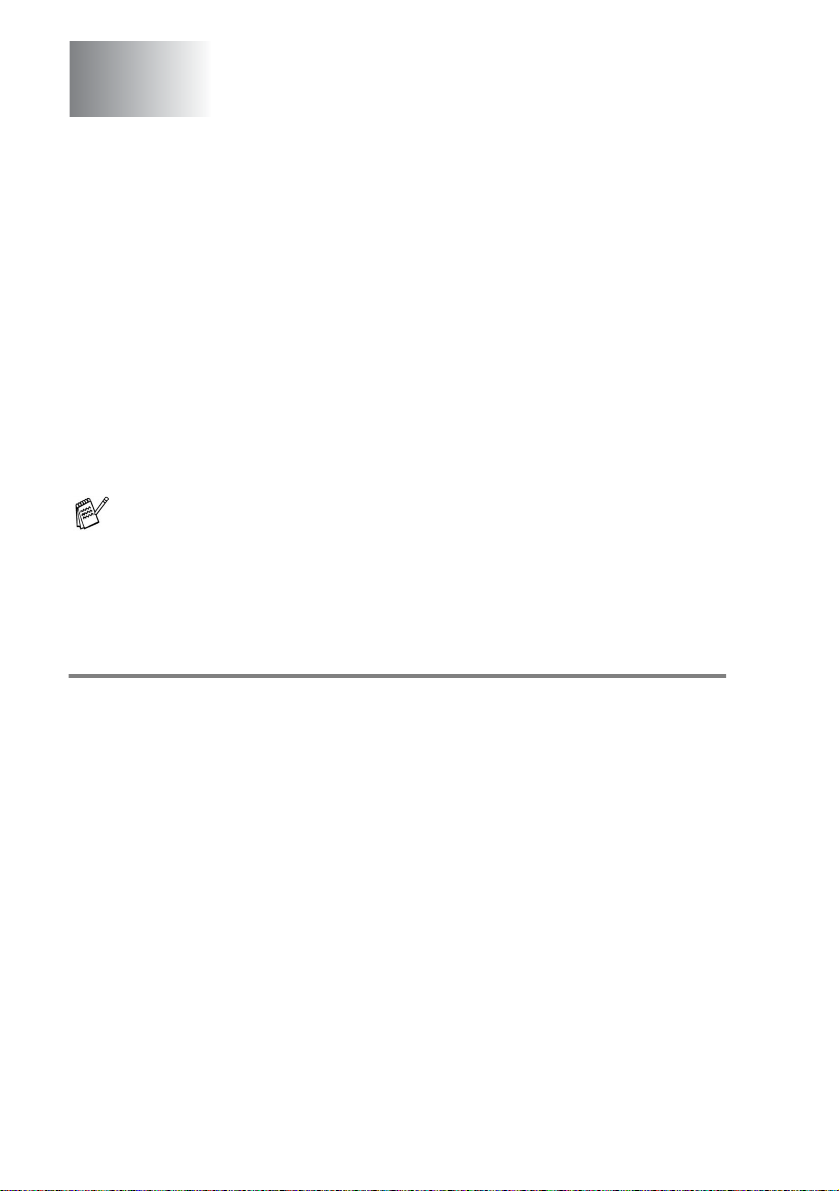
2
Paperi
Tietoja paperista
DCP-laitteessa käytettävän paperin laatu voi vaikuttaa asiakirjan
tulostuslaatuun.
Asetusten mukaisen parhaan tulostuslaadun varmistat tarkistamalla,
että laitteen Paperityyppi-asetus vastaa käyttämääsi paperia.
Voit käyttää tavallista paperia, mustesuihkupaperia (päällystettyä
paperia), kiiltävää paperia, p iirt oheitinkalvoja ja kirjekuoria.
Ennen suurien paperimäärien ostoa on suositeltavaa kokeilla eri
paperilaatuja.
Parhaat tul o kset saat käyt tämäll ä suositeltu a paperil aatua.
Kun tulostat mustesuihkupaperille (p äällystetylle paperille),
piirtoheitinkalvoille ja kiiltävälle paperille, valitse oikea
materiaalityyppi tulostinohjaimen Basic-välile hd ellä.
Vältä tekstin tahraantuminen poistamalla jokainen arkki
lokerosta heti tulostuksen jälkeen.
Erikoispaperilaatujen käsittely ja käyttö
■
Säilytä paperi alkuperäispakkauksessa, ja pidä pakkaus
suljettuna. Pidä paperi tasaisena ja kuivana, ja vältä sen
altistumista suoralle auringonvalolle ja kuumuudelle.
■
Kiiltävän paperi päällystetty puoli hohtaa hieman. Älä kosketa
kiiltävää (päällystettyä) puolta. Lataa kiiltävä paperi hohtava puoli
itseesi päin.
■
Älä kosketa piirtoheitinkalvojen kumpaakaan puolta, sillä kalvo
imee herkästi vettä ja hikeä, mikä voi aiheuttaa arkin
rypistymisen tulostettaessa. Lasertulostimille/kopiokoneille
suunnitellut piirtoheiti nkalvot voivat t ahrata seuraavan
tulostettavan asiakirjan. Käytä ainoastaan suositeltuja
piirtoheitinkalvoja.
2 - 1 PAPERI
Page 24
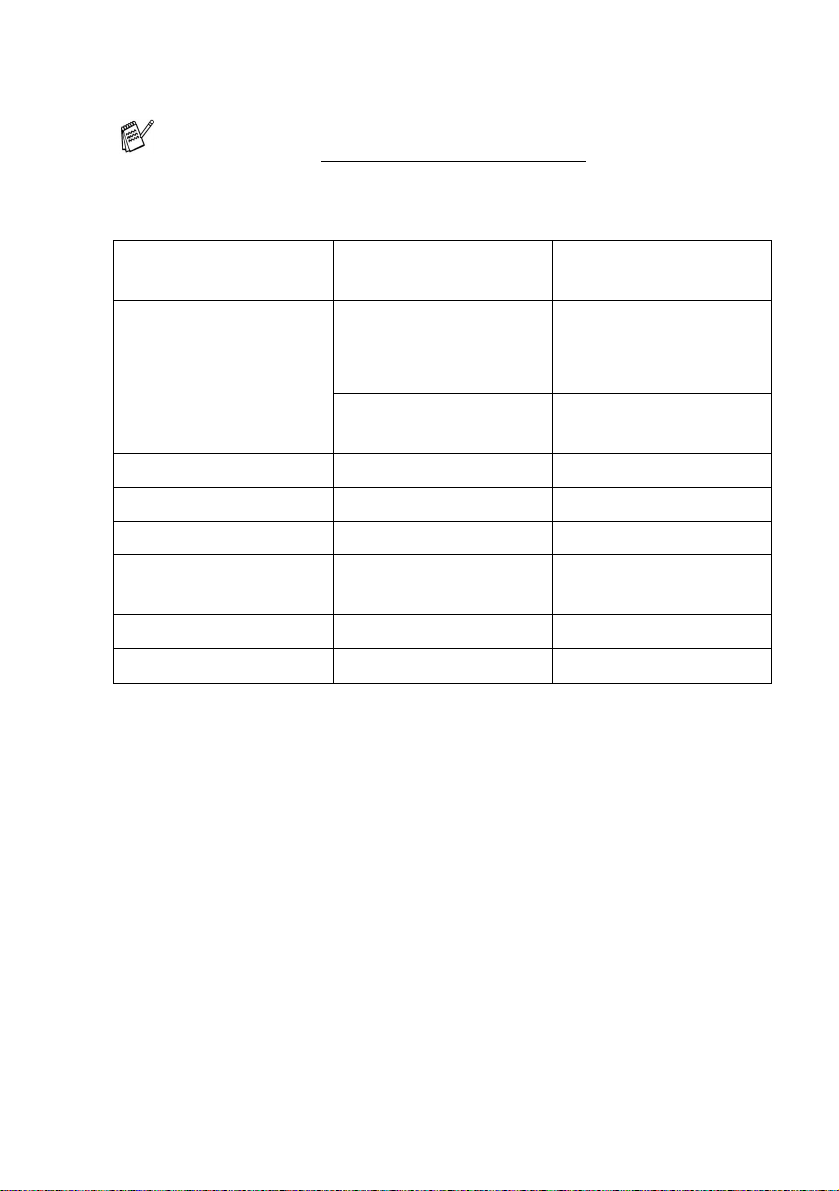
Suositeltu paperi
Tulo stuksen laatu riippuu paperityy pistä ja paperin merkistä.
Käy osoitteessa http://solutions.brother.com
tarkista massa,
mitä paperia suositellaan käytettäväksi DCP-4020C-laitteessa.
Paperilokeron kapasiteetti
Paperityyppi Paper Size
Arkkien lukumäärä
(paperikoko)
Tavallinen paperi
(Irtoarkit)
A4, A5, Letter,
Executive
100 kappaletta 80
g/m
korkei nt aan 10 mm
Legal 50 kappaletta 80
g/m
Mustesuihkupaperi A4 20
Kiiltävä paperi A4 20
Piirtoheitinkalvot A4 10
Kirjekuoret DL, COM-10, C5,
10
Monarch
Posti kor tti 101,6 x 152, 4 (m m ) 30
Arkistointikortti 127 x 203,2 (mm) 30
2
2
PAPERI 2 - 2
Page 25
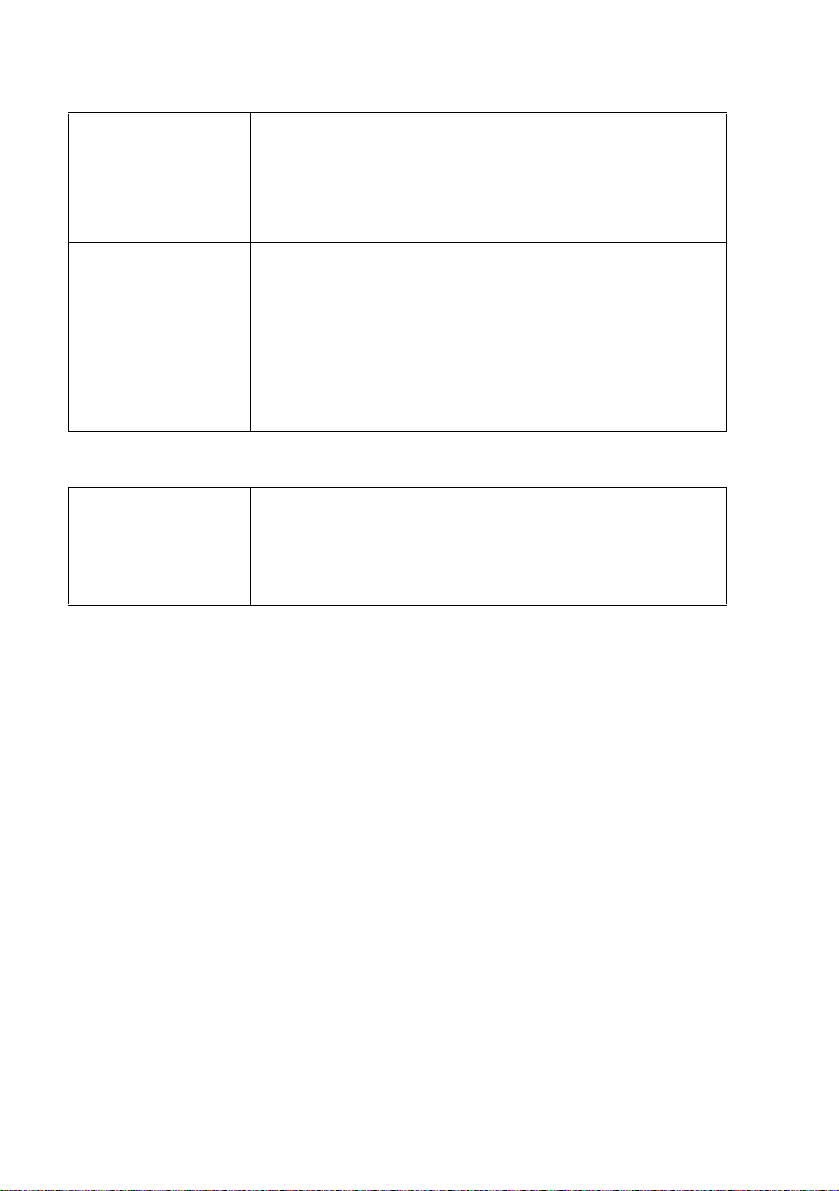
Paperilokerossa käytettävän paperin tiedot
Irtoa r kkien paino
Paksuus Tavallinen paperi / mustesuihkupaperi: 0,08 -
Tavalline n pap eri / mus tesui hk upap eri: 64 - 12 0 g/ m
Kiiltävä paperi: korkeintaan 150 g/m
Postikortti: korkei ntaan 170 g/m
Arkistointikortti: korkeintaan 120 g/m
2
2
2
0,15 mm
Kiiltävä paperi: korkeintaan 0,18 mm
Kirje kuoret: korkeintaan 0,52 mm
Postikortti: korkei ntaan 0,23 mm
Arkistointikortti: korkeintaan 0,15 mm
Tulostelokeron kapasiteetti
Tulostelokero Korke i ntaan 30 kappaletta 80 g/ m
(Piirtoheitinkalvot ja kiiltävä paperi on
poistettava yksi kerrallaan tulostelokerosta .
Näin vältetään tulosteen tahraantumi nen.)
2
2
2 - 3 PAPERI
Page 26
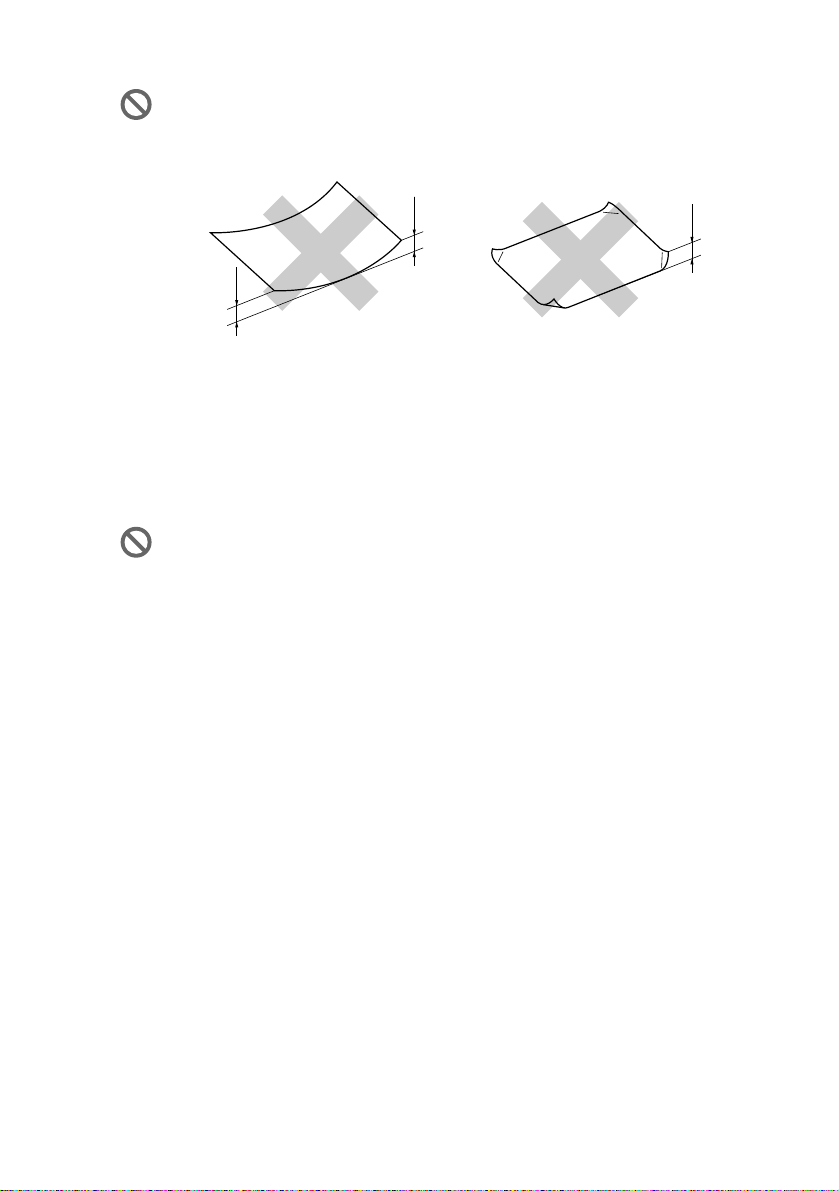
Älä käytä seuraavan tyyppisiä papereita tai kirjekuoria:
■
vahingoittuneita, käpristyneitä, rypistyneitä tai
epäsäännöllisen muotoisia paper eita tai kirjekuoria
2 mm tai
pitempi
2 mm tai
pitempi
■
erittäin k iil tä vi ä ta i hyvi n ka r kea pi n tai si a pap er e it a ja
kirjekuoria
■
paperia ja kirjekuoria, joille on tulostettu tulostimella
■
paperia ja kirje kuori a, joita ei voi as ettaa yhte näise en pino on
■
poikittaisarkeista tehtyjä papereita tai kirjekuoria.
Älä käytä seuraavan tyyppisiä kirjekuoria:
■
pussikirjekuoria
■
kohokuvioisia kirje kuoria
■
kirjekuoria, joissa on liittimiä
■
kirjekuoria, joita ei ole taitettu muotoonsa
■
kirjekuoria, joiden sisäpuolelle on painettu tekstiä tai kuvia.
2 mm tai
pitempi
PAPERI 2 - 4
Page 27
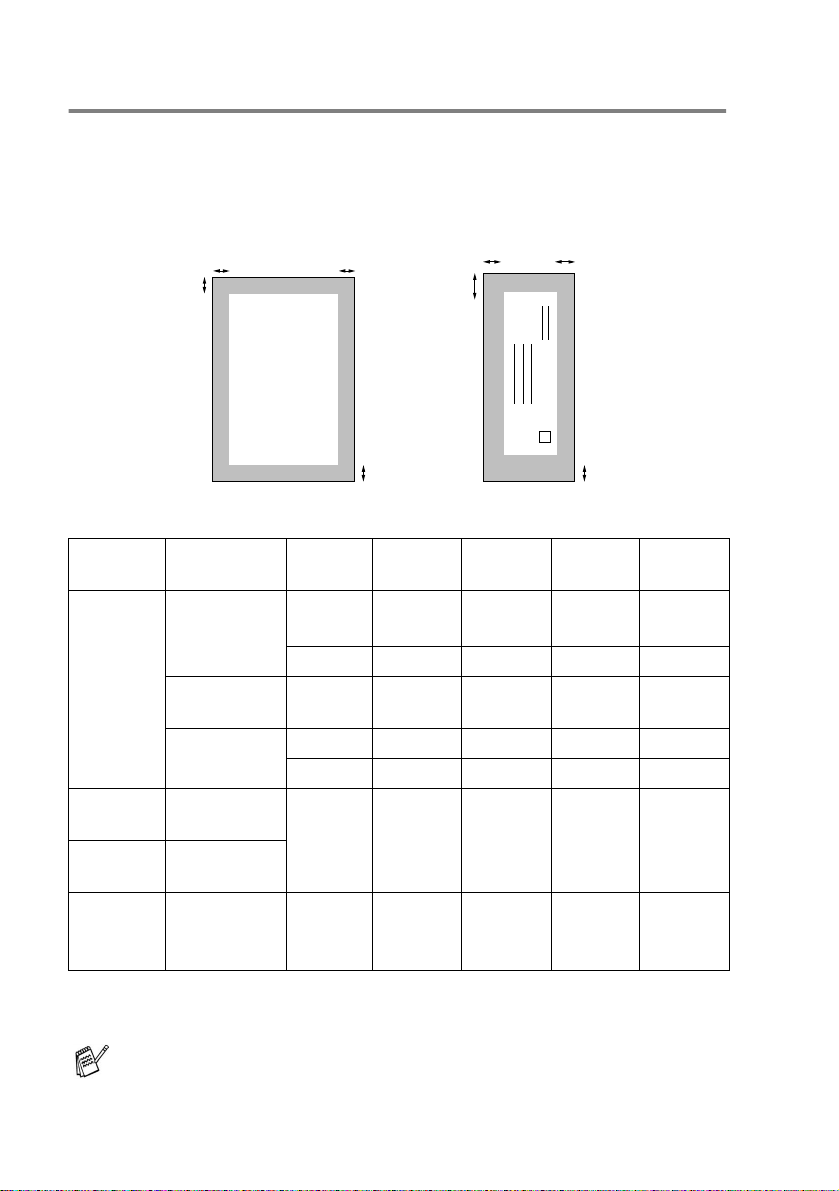
Tulostusalue
Tulostus alue riippu u käytettävä n sovelluk sen asetuksist a. Alla oleva t
luvut osoittavat arkk ien ja kirjekuori en tulo stusalu een ulkopuoliset
osat.
KirjekuoretIrtoarkit
34
1
34
1
■ tulostusalueen ulkopuolinen alue
Paperi Pape r Siz e
2
1
Ylä
2
Ala
2
3
Vasen4Oikea
(paperikoko)
Irtoarkki A4, Letter Tulostin 3 mm
(0,5 mm)*
3 mm
1
(0,5 mm)*
3 mm
1
(0,5 mm)*
Kopiointi 3 mm 3 mm 3 mm 3 mm
Executive,
Tulostin 3 mm 3 mm 3 mm 3 mm
Legal
A5 Kop io inti 3 mm 3 mm 3 mm 3 mm
Tulostin 3 mm 3 mm 3 mm 3 mm
Postikortti 101,6 x
152,4 mm
Arkistointi
kortti
Kirjekuoret
127 x 203,2
mm
DL,C5,
Tulostin 3 mm
(0,5 mm)*
3 mm
1
(0,5 mm)*
Tulostin 3 mm 3 mm 3 mm 3 mm
3 mm
1
(0,5 mm)*
COM10,
Monarch
*1 Kun kytket tulostinohjaimen Near Edge (lähellä reunaa)
-toiminnon päälle.
3 mm
1
(0,5 mm)*
3 mm
1
(0,5 mm)*
1
1
Tulostusalue riippuu tulostinohjaimen asetuksesta.
Yllä olevat luvut ovat likimääräisiä, ja tulostusalue voi vaihdella
käytetyn paperin mukaan.
2 - 5 PAPERI
Page 28
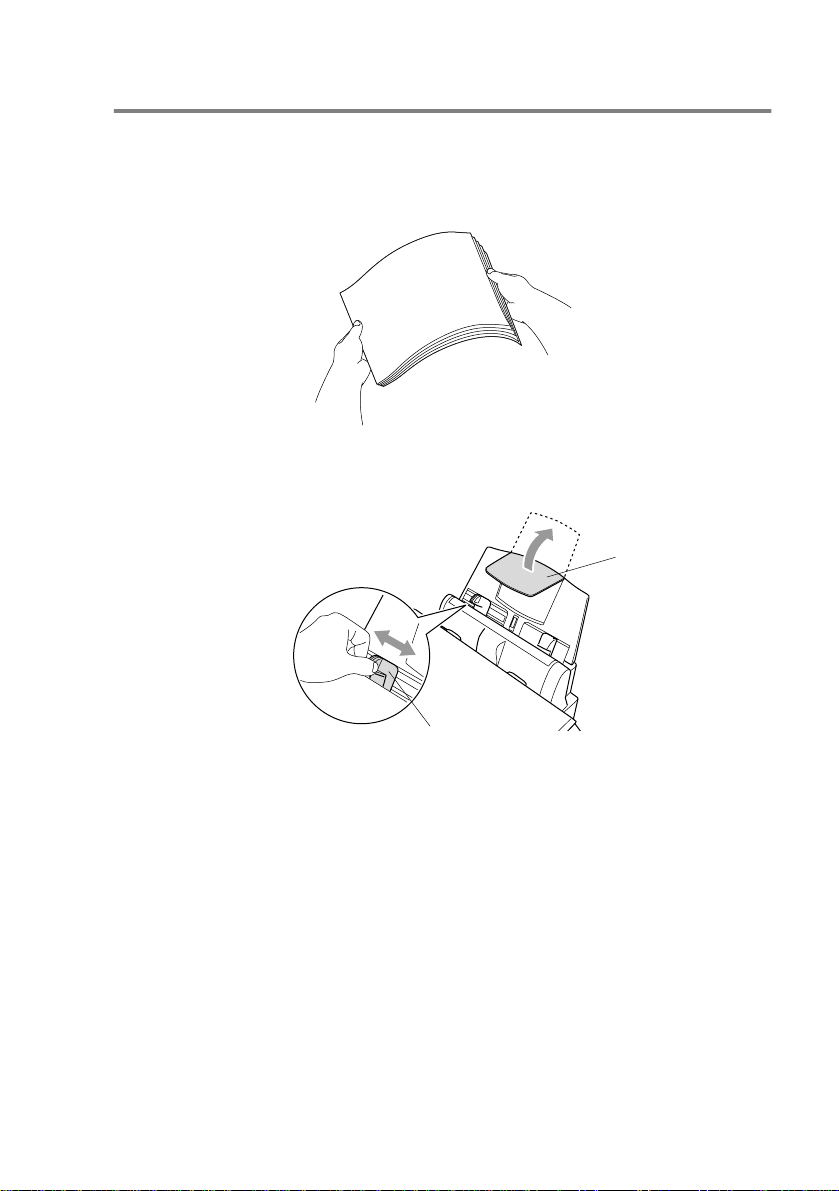
Paperin ja kirjekuorien syöttäminen
Paperin tai muiden materiaalityyppi syöttäminen
1
Vältä paperin juuttuminen ja syöttövirheet erottelemalla paperit
toisistaan.
2
Avaa paperitu ki ja säädä paperi ohjain paperin leveyden
mukaan.
Paperituki
Paperiohjain
PAPERI 2 - 6
Page 29
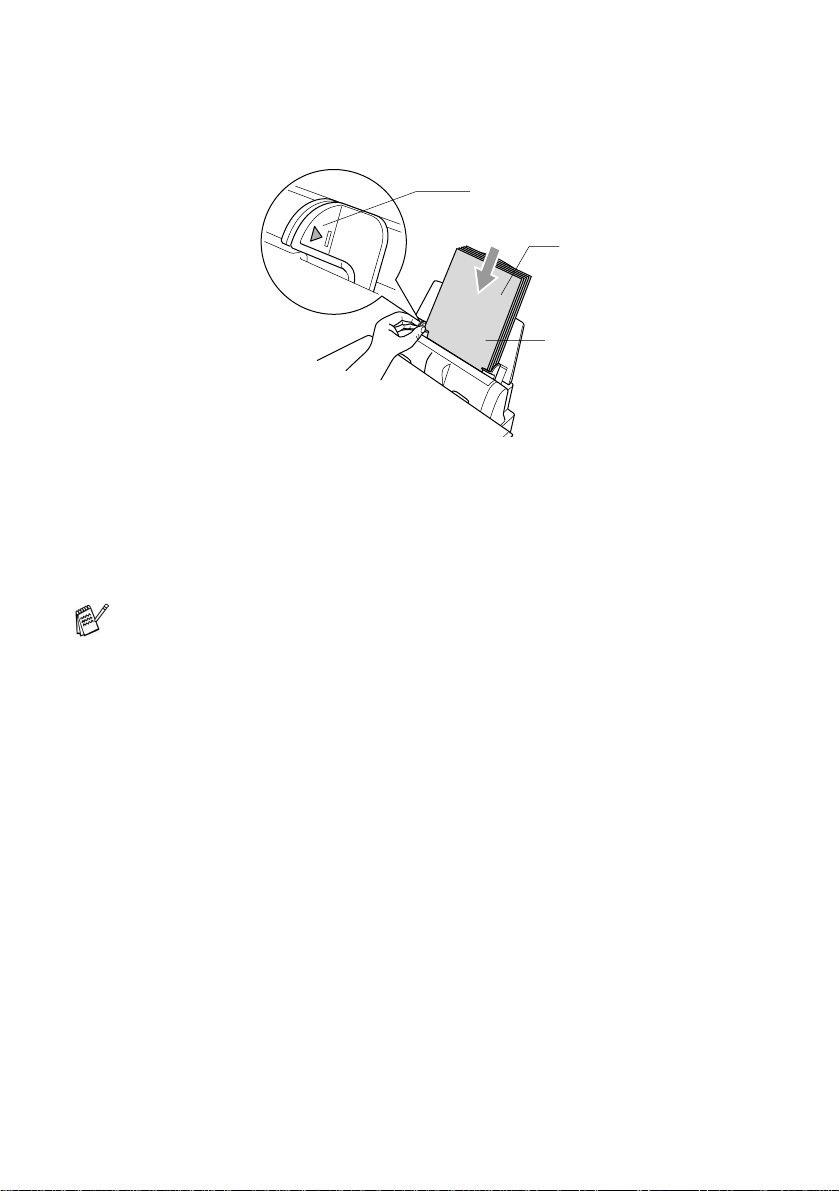
3
Aseta paperi varovasti lokeroon.
Varmis ta, että tu lo stuspuo li on i ts e esi p äi n j a pa peripino ei ylit ä
yläreunan merkkiä.
Paperin yläreunan merkki
Tulostuspuoli
Paperi
Kiiltävän paperin syöttäminen
1
Erottel e pa pe rit toi sis taa n.
2
Aseta paperilokeroon ensiksi tavallinen paperiarkki ja aseta
kiiltävät paperit sen päälle.
Jos kaksi kiiltävää arkkia lähtee liikkeelle yhtä aikaa, yritä
uudelleen syöttämällä yksi arkki kerrallaan.
2 - 7 PAPERI
Page 30
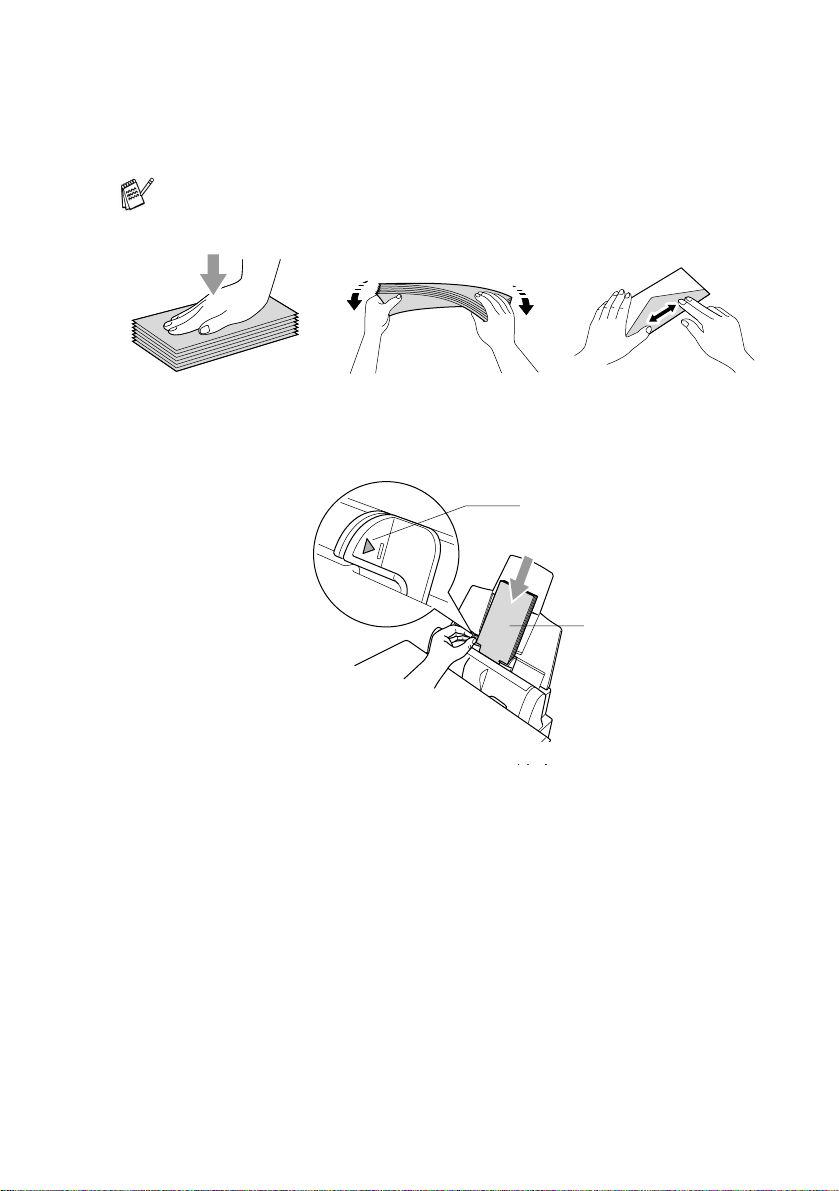
Kirjekuorten syöttäminen
1
Ennen kuin asetat kirjekuoret lokeroon, paina niiden kulmat ja
sivut mahdollisimman litteiksi.
Jos kaksi kirjekuorta lähtee liikkeelle yhtä aikaa, yritä uudelleen
syöttämällä yksi kirjekuori kerrallaan.
2
Paina p aperiohj ainta ja säädä se kirj ekuorten leveyde n mukaan .
Aseta kirjekuoret paperilokeroon osoitepuoli itseesi päin, alla
osoitetussa suunnassa.
Paperin yläreunan merkki
Tulostuspuoli
PAPERI 2 - 8
Page 31

3
Näytöllä ohjelmointi
Helppokäyttöinen ohjelmointi
Käytön helpottamiseksi DCP:n voi ohjelmoida näytöllä
navigaationäppäi n käyttämällä. Helppokäyttöi sen ohjelmoinn in
ansiosta DCP:n kaikki asetusvaihtoehdot voi ottaa käyttöön
vaivattomasti.
Koska DCP ohjelmoidaan näytöllä, olemme laatineet
yksityiskohtaiset ohjelmointiohjeet Seuraa valikon ja
ohjelmointiasetusten vaiheiden lä pi opastavia ohjeita näyt öl lä.
Valikkotaulukko
Laitteen ohjelmointi onnistuu myös ilman Käyttäjän opasta. DCP:n
ohjelmavalikkojen asetusten ja vaihtoehtojen ymmärtämistä
helpottaa valikkotaulukko sivulla 3-4.
Ohjelmoi DCP painamalla ensin
valikon numeroita .
Määri tä es i merkiks i
seuraavasti:
Paina
Paina
Menu/Set, 1, 1
Menu/Set
PAPERITYYPPI
ja valitaksesi asetuksen
.
Menu/Set
-asetukseksi
-näppä intä ja sit ten
KIILTÄVÄ
KIILTÄVÄ
Muisti
Sähkökatkoksen sattuessa valikon asetukset eivät katoa, sillä ne
tallentuvat laitteeseen pysyvästi. Väliaikaiset asetukset (kuten
kontrasti jne.) saattavat kadota.
3 - 1 NÄYTÖLLÄ OHJELMOINTI
.
Page 32

Navigaationäppäin
*Avaa valikko
*Siirry valikon seuraavalle
tasolle
*Hyväksy asetus
*Selaa näytössä olevan
valikon läpi
*Palaa takaisin edelliselle
tasolle
*Siirry eteenpäin valikon
seuraavalle tasolle
*Poistu valikosta
Pääset valikkotilaan painamalla
Kun siirryt valikkoo n , näyttöön tule e viestejä vuorotellen .
Avaa yleisten asetusten valikko
painamalla
—TAI—
Avaa kopiointi valikko painamal la
—TAI—
Avaa valokuvasieppausvalikko
(PhotoCaptur e) painamalla
—TAI—
Avaa ylläpitovalikko painamalla
—TAI—
Avaa tulostusvalikko painamalla
—TAI—
Pääset s elaamaan valiko ita nope am m in
painam alla hal uamaasi suuntanuolta . Kun asetus tulee
näyttöön, valitse se paina malla
Sen jälkeen näy ttöön tulee vali kon seuraava taso.
1
.
Menu/Set
3
.
4
5
Menu/Set
.
VALITSE ↑↓& SET
1.YLEISET ASET.
2
VALITSE ↑↓& SET
2.KOPIO
VALITSE ↑↓& SET
3.VALOKUVASIEP.
VALITSE ↑↓& SET
4.YLLÄPITO
VALITSE ↑↓& SET
5.TULOSTA RAP.
.
NÄYTÖLLÄ OHJELMOINTI 3 - 2
Page 33

Siir ry valikon seuraavaan asetukseen painamalla .
Paina
Kun olet määrittänyt asetuks en, näyttöön tu lee
Menu/Set
.
HYVÄKSYTTY
Siirry taaksepäin painamalla , jos ohitit haluamasi
asetuksen tai jos haluat siirtyä asetukseen nopeammin.
Vallitseva asetus näkyy aina ilman ?-merkkiä.
.
3 - 3 NÄYTÖLLÄ OHJELMOINTI
Page 34

Paina va likon numeroita .
(esim. Kun painat 1, 1,
näyttöön tulee
Paperityyppi
TAI
—
—
valitse valitse
Päävalikko Alivalikko Valikon
1.
YLEISET
ASET.
1.
PAPERITYYPPI
2.PVM/KELLO — — Asett aa päivämäärän
3.ÄÄNEN
VOIM.
4.LCD
KONTRASTI
5.
VIRRANSÄÄSTÖ
KIELIVALINTA
0.
(norja, ruotsi,
tanska ja
suomi)
hyväksy
vaihtoehdot
— NORMAALI
1.ÄÄNIMERKKI KOVAA
—- +
— ON
— NORJA
-
-
hyväksy
Asetukset Kuvaukset Sivu
Asettaa
MUSTE
KIILTÄVÄ
(4-VÄRI tai
3-VÄRI)
KALVO
NORM.
HILJ.
EI
- +
- +
- +
- +
EI
RUOTSI
TANSKA
SUOMI
ENGLANTI
paperilokeron
paperityypin.
ja kellonajan.
Säätää äänimerkin
äänenvoimakkuuden.
Säätää näytön
kontrastia.
Virransäästötila. 4-4
Muuta
nestekidenäytön
viestien kieltä.
-
poistu
4-1
4-2
4-3
4-3
4-4
Tehdasasetukset näkyvät lihavoituna.
NÄYTÖLLÄ OHJELMOINTI 3 - 4
Page 35

Paina va likon numeroita .
(esim. Kun painat 1, 1,
näyttöön tulee
Paperityyppi
TAI
—
—
-
valitse valitse
Päävalikko Alivalikko Valikon
2.KOPIO 1.LAATU — NORMAL
2.KIRKKAUS —- +
3.KONTRASTI —- +
4.VÄRISÄÄTÖ 1.PUNAINEN P:- +
hyväksy
vaihtoehdot
2.VIHREÄ V:- +
3.SININEN S:- +
Asetukset Kuvaukset Sivu
FAST
BEST
- +
- +
- +
- +
- +
- +
- +
- +
P:- +
P:- +
P:- +
P:- +
V:- +
V:- +
V:- +
V:- +
S:- +
S:- +
S:- +
S:- +
-
hyväksy
Valitsee
kopiolaadun.
Säätää kirkkautta. 5-12
Säätää kontrastia. 5-12
Säätää kopion
punaisuutta.
Säätää kopion
vihreyttä.
Säätää kopion
sinisyyttä.
-
poistu
5-12
5-13
3 - 5 NÄYTÖLLÄ OHJELMOINTI
Tehdasasetuk set näkyvät lihavoituna.
Page 36

Paina va likon numeroita .
(esim. Kun painat 1, 1,
näyttöön tulee
Paperityyppi
TAI
—
—
valitse valitse
Päävalikko Alivalikko Valikon
3.
VALOKUVASIEP.1.TULOSTUSLAATU
2.
TULOSTUSKOKO
3.KIRKKAUS —- +
4.KONTRASTI —- +
5.VÄRIN VAHV. ON
hyväksy
vaihtoehdot
— NORMAL
— (13 X 9 CM)
EI
-
-
hyväksy
Asetukset Kuvaukset Sivu
Valitsee
HIENO
HAR
(15 X 10 CM)
(18 X 13 CM)
(20 X 25 CM)
- +
- +
- +
- +
- +
- +
- +
- +
1.VALK. V AHV .
- +
- +
- +
- +
- +
2.
TERÄVYYS
- +
- +
- +
- +
- +
3.
VÄRITIHEYS
- +
- +
- +
- +
- +
tulostuslaadun.
Valitsee
tulostuskoon.
Säätää kirkkautta. 6-17
Säätää kontrastia. 6-18
Säätää valkoisuutta. 6-18
Vahvistaa kuvan
tarkkuutta.
Säätää kuvan
värikkyyttä.
-
poistu
6-17
6-17
Tehdasasetukset näkyvät lihavoituna.
NÄYTÖLLÄ OHJELMOINTI 3 - 6
Page 37

Paina va likon numeroita .
(esim. Kun painat 1, 1,
näyttöön tulee
Paperityyppi
TAI
—
—
valitse valitse
Päävalikko Alivalikko Valikon
3.VALOKUVASIEP.
(Jatkuu)
4.YLLÄPITO
5.TULOSTA
RAP.
6.SKAN.
KORTTIIN
1.
TESTITULOSTUS
2.PUHDISTUS — MUSTA/CYAN
3.MUSTETTA
JÄLJ.
1.OHJE — — Tulostaa luetteloita ja
2.
KAIKKI
ASETUK.
hyväksy
vaihtoehdot
— PDF
— — Tulostaa testisivun,
— MUSTA
——
-
-
hyväksy
Asetukset Kuvaukset Sivu
Valitsee
JPEG
KELT./MAGENTA
KAIKKI
CYAN
KELTAINEN
MAGENTA
väriskannauksen
oletustiedostomuodon.
josta voi tarkastaa
tulostuslaadun ja
säätää
pystysuuntaista
tasausta.
Voit puhdistaa kaksi
väriä tai kaikki neljä
väriä.
Voit tarkistaa jäljellä
olevan musteen
määrän.
raportteja.
-
poistu
9-19
15-8
15-8
15-12
4-5
Tehdasasetuk set näkyvät lihavoituna.
3 - 7 NÄYTÖLLÄ OHJELMOINTI
Page 38

4
Alkuasetukset
Aloittaminen
Paperityypin asettaminen
Saat par haimman tulostu slaadun, kun määrität DCP :n asetukset
vastaamaan käyttämääsi paperityyppiä.
1
Paina
2
Paina valitaksesi
MUSTE., KIILTÄVÄ
Paina
3
Jos valitsit
KIILTÄVÄ:4-VÄRI
Paina
Mustan väriaineen laatu vaihtelee valitsemasi kiiltävän paperin
mukaan. Mustaa väriä käytetään, kun valitset
KIILTÄVÄ:4-VÄRI
mustaa väriainetta, valitse
mustaa väriainetta yhdistämällä kolme.
Menu/Set, 1, 1
tai
Menu/Set
Menu/Set
.
KIILTÄVÄ
.
.
NORMAALI
KALVO
, painamalla voit valita asetukseksi
KIILTÄVÄ:3-VÄRI
tai
. Jos käyttämäsi kiiltävä paperi ei sido
,
.
KIILTÄVÄ:3-VÄRI
YLEISE T ASE T.
1.PAPERITYYPPI
.
, joka mui stuttaa
4
Paina
DCP syöttää tulostetut arkit tekstipuo li ylösp äin laitte en e dessä
olevaan paperilokeroon. Kun tulostat piirtoheitin kalvo lle tai
kiiltävälle paperille, poista jokainen arkki lokerosta heti
tulostuksen jälkeen. Näin vältät tekstin tahraantumisen ja
paperitukokset.
Stop/Exit
.
ALKUASETUKSET 4 - 1
Page 39

Päivämäärän ja kellonajan asettaminen
Sähkökatkoksen jälkeen päivämäär ä ja aika on joskus asetettava
uudelle en . Sähkökat k os ei v aik u ta m ui hi n asetuksii n .
1
Paina
2
Syötä vuoden kaksi viimeistä
numeroa.
Paina
3
Syötä kuukausi kaksinumeroisena.
Paina
(Esimerkiksi 09 tarkoitta a syyskuuta
ja 10 lokakuuta.)
4
Syötä päivä kaksinumeroisena.
Paina
(Syötä esimerkiksi 06).
5
Syötä k el lonaik a 24-tunnin
muodossa.
Paina
(Esimerkiksi 15:25 tarkoittaa, että kello on kaksikymmentäviisi
minuuttia yli kolme iltapäivällä.)
6
Paina
näytössä, kun DCP on valmiustilassa.
Menu/Set, 1, 2
Menu/Set
Menu/Set
Menu/Set
Menu/Set
Stop/Exit
.
.
.
.
. Päivämäärä ja kellonaika näkyvät laitteen
.
YLEISE T ASE T.
2.PVM/KELLO
PVM/KELLO
VUOSI:20XX
PVM/KELLO
KUUKAUSI:XX
PVM/KELLO
PÄIVÄ:XX
PVM/KELLO
KELLO:XX:XX
4 - 2 ALKUASETUKSET
Page 40

Äänimerkin äänenvoimakkuuden asettaminen
Voit säätää ääni merkin äänenvo imakkuutta. Ku n äänimerkki on
kytketty päälle, DCP antaa äänimerkin näppäintä painettaessa sekä
silloin, kun teet virheen.
1
Paina
(
2
Valitse asetus painamalla .
3
Paina
4
Paina
Menu/Set, 1, 3, 1
HILJ., NORM., KOVAA
Menu/Set
Stop/Exit
.
.
.
tai EI)
ÄÄNEN VO IM.
1.ÄÄNIMERKKI
Nestekidenäytön kontrastin asettaminen
Voit parantaa näytön tarkkuut ta ja eloisuutt a säätämällä kon trastia.
Jos näy tön teksti ei erot u kunnolla, kontrastia kannat taa parantaa.
1
Paina
2
Suurenna kontrastia painamalla
—TAI—
Pienennä kontr astia painamalla
Paina
3
Paina
Menu/Set, 1, 4
.
Menu/Set
Stop/Exit
.
.
.
YLEISE T ASE T.
4.LCD KO NTR AS TI
.
VALITSE ↑↓& SET
-+
VALITSE ↑↓& SET
-+
VALITSE ↑↓& SET
-+
ALKUASETUKSET 4 - 3
Page 41

Virransäästö
Virr ansääst ötilan asetta m inen vähentää virrank ulutusta
sammuttamalla laitteen keskusyksikön ja muita osia. Laite siirtyy
automaattisesti virransäästötilaan, kun virransäästötila on kytketty
ON
päälle
Laitteen näytössä näkyy
sijasta.
1
2
3
ja laitetta ei ole käytetty n. 10 minuuttiin.
SÄÄSTÖTILA
Paina
Valitse ON (tai EI) painamalla .
Paina
Paina
Menu/Set, 1, 5
Menu/Set
Stop/Exit
.
.
.
päivämäärän ja kellonajan
YLEISE T ASE T.
5.VIRRANSÄÄSTÖ
Paikallisen kielen asetus
Laitteen oletu skieli on englanti, mutta voit muutt aa s en suo meksi (tai
norjaksi, ruotsiksi tai tanskaksi) .
1
2
3
Menu/Set, 1, 0
Paina
Valitse kieli painama lla
Menu/Set
Paina
.
Stop/Exit
.
.
ja paina
YLEISE T ASE T.
0.KIELIVALINTA
4 - 4 ALKUASETUKSET
Page 42

Raporttien tulostaminen
Raporttien tu lo sta m inen
Käytössä on kaksi raporttia:
TULOSTA RAP.
1.OHJE
TULOSTA RAP.
2.KAIKKI ASETUK.
Tulostaa Ohje-luettel on, josta voit tarkistaa DCP:n
ohjelmointiohjeet nopeasti.
Tulostaa luettelon viimeisim m is tä
oletusasetuksistasi kos kien
YLEISET ASET.
Raportin tulostaminen
1
Paina
2
Valitse haluamasi raportti
painamalla .
Paina
—TAI—
Syötä tulos te tta v a n ra po r ti n nu m ero.
Tulosta esimerkiksi Ohje-luettelo valitsemalla
3
Paina
Menu/Set, 5
Menu/Set
.
Mono Copy
.
Colour Copy
tai
.
VALITSE ↑↓& SET
5.TULOSTA RAP.
1
.
.
ALKUASETUKSET 4 - 5
Page 43

5
Kopiointi
DCP:n käyttö kopiokoneena
DCP-laitteella voit tulostaa laadukkaita kopioita ja piirtoheitinkalvoja.
Kopiot voi tulostaa mustavalkoisina tai värillisinä. Varmista ennen
kopiointia, että paperilokerossa on paperia. Älä vedä paperia
kopioinnin aika na.
Kopiointinäppäi met
Copy Options
(kopiointiasetukset)
näppäin
5 - 1 KOPIOINTI
Page 44

Yksi tai monta kopiota
Valotustasoa käyttämällä voit tulostaa useita kopioita kerrallaan. Valitse
lisää asetuksia
(kopiointiasetukset) -näppäimen käyttö (väliaikaiset asetukset) sivul l a 5-3.)
1
Nosta kansiosa ylös.
2
Sijoita asiakirja tekstipuoli alaspäin valotustasolle vasempaan
sivuun merkittyjen ohjeiden mukaan ja sulje kansiosa.
3
Syötä kopiomäärä valintanäppäimillä (korkeintaan 99
kappaletta).
Jos haluat esimerkiksi 38 kopio ta, näppäile
4
Paina
(värillinen).
DCP aloittaa alkuperäiskappaleen lukemisen.
Copy Options
Asiakirjan
sijoitusohjeet
Mono Copy
-näppäimellä. (Katso
Asiak irjat ovat valo tustasolla
tekst ip uo li al as päin.
(mustavalkoinen) tai
Copy Options
3 8
.
Colour Copy
Muisti täynn ä -vies ti
Jos muisti loppuu kesken kopioinnin
aikana, näyttöön tulee seuraava viesti:
MUISTI TÄYNNÄ
Jos
painamalla
poistettava ennen jatkamista.
Stop/Exit
-viesti tulee näyttöön, peru uta tehtävä
. Osa muistissa olevista tehtävistä on
MUISTI TÄYNNÄ
NORMAALI NORMAL
KOPIOINTI 5 - 2
Page 45

Copy Options (kopiointiasetukset)
-näppäimen käyttö
(väliaikaiset ase tukse t)
Copy Options
asetuksia.
Copy Options
(kopiointiasetukset)
-näppäin
Voit käyttää eri asetuksia yhdessä. Jos esimerkiksi haluat
sopivimmat asetukset valokuvan kopiointiin kiiltävälle paperille,
paina
Copy Options
paperityyppiasetukseksi
-näppäimellä voit vaihtaa seuraavan kopion
ja valitse laatuasetukseksi
KIILTÄVÄ
.
PARAS
ja
5 - 3 KOPIOINTI
Page 46

Paina
Copy
Options
Valikon vaihtoehdot Asetukset Oletusasetus Sivu
valitse valitse
LAATU NORMAL/FAST/BEST
SUURENNA/PIENEN. 25%/50%/78%/94%
100%/104%/150%
200%/400%
MANUAALINEN
PAPERITYYPPI NORMAALI/MUSTE
KIILTÄVÄ (4-VÄRI
3-VÄRI)/ KALVO
tai
PAPERIKOKO A4/10(L)×15(K)CM A4
KIRKKAUS
SIVUN ASETUK SET EI(1 SIVULLE 1)
KOPIOID.MÄÄRÄ:01 KOPIOID.MÄÄRÄ:01
- + - + 5-8
1 SIVULLE 2
1 SIVULLE 4
JULISTE
(01-99)
/
/
/
/
/
/
/
NORMAL
100%
NORMAALI
EI
(1 SIVULLE 1)
01
5-5
5-6
5-7
5-8
5-9
5-5
Kun olet tehny t asetukset
Options
-näppäimellä, näyttöön tulee
Copy
PAINA CO PY TA I
↑ ↓
SELAA
viesti:
Valitse lisää asetuksia painamalla .
—TAI—
Paina
jos olet lopettanut asetuksien valitsemisen.
Mono Copy
(mustavalkoinen) tai
Colour Copy
(värillinen)
Nämä ovat väliaikaisia asetuksia, ja DCP palaa takaisin
oletusa setuksiin 60 sekun nin kuluttu a kopioi nnin päätty misestä .
Jos haluat käyttää samoja väliaikaisia asetuksia uudelleen,
aloi ta seuraavan alk uperäis kappaleen kopioi nti val otustasolla
60 sekunnin kuluessa.
KOPIOINTI 5 - 4
Page 47

Kopioiden määrä
1
Aseta alkuperäiskapp al e tekstipuoli alaspäin valotus tasolle.
2
Valitse
painamalla
3
Näppäile kopioiden määrä.
Paina
Aloita kopiointi painamalla
Copy
(värillinen).
—TAI—
Valitse lisää asetuks ia painamalla .
KOPIOID.MÄÄRÄ:01
Copy O ptions
Menu/Set
.
Mono C opy
ja .
VALITSE ↑↓& SET
KOPIOID.MÄÄRÄ:01
(mustavalkoinen) tai
Laatu
1
Aseta alkuperäiskapp al e tekstipuoli alaspäin valotus tasolle.
2
Valitse
Options
Paina
3
Valitse
Paina
4
Aloita k opiointi paina m alla
Colour Copy
—TAI—
Valitse lisää asetuksia painamalla .
LAATU
Menu/Set
NORMAL, FAST
Menu/Set
painamalla
ja .
.
.
(värillinen).
Copy
BEST
tai
Mono C opy
LAATU
NORMAL
painamalla .
(mustavalkoinen) tai
Colour
NORMAL
FAST
BEST
5 - 5 KOPIOINTI
Suositellaan tavallisia tulosteita varten. Hyvä
kopiointila atu ja tar koituksenmukai nen
kopiointinopeus.
Nopea kopiointi ja väh äi sin musteenkulutus.
FAST
-asetusta käyttämällä säästät aikaa. Se sopii
esimerk iksi oikol ue tta vi en asi aki r j ojen, pitkie n
asiakirjojen tai suurien kopiomäärien
tulostamiseen.
Asetus sopii valokuvien ja muiden tarkkuutta
BEST
vaativien kuvien kopi ointiin.
paras erottelutarkkuus ja hitain nopeus.
-asetuksessa on
Page 48

Suurenna/pienennä
Käytettävissä ovat seuraavat suurennus- ja pienennyssuhteet:
MANUAALINEN
välillä.
-asetuksella v oit valit a suhteen 25 ja 400 prosent i n
Paina
ja
valitaksesi , jos haluat
valita
SUURENNA/PIENEN.
1
2
3
4
Copy Options
Aseta alkuperäiskappale tekstipuoli alaspäin valotustasolle.
Valitse
painamalla
Paina
Valitse suurennus- tai pienennyssuhde painamalla .
Paina
—TAI—
Voit valita
Näppäile valintanäppäimillä suurennus- tai pienennyssuhde
25%
Paina
(Näppäile esimerkiksi
Paina
(värillinen).
—TAI—
Valitse lisää asetuks ia painamalla .
SUURENNA/PIENEN.
Copy O ptions
Menu/Set
Menu/Set
MANUAALINEN
400%
-
.
Menu/Set
Mono Copy
25%
50%
78%
94%
100%
104%
150%
200%
400%
MANUAALINEN
ja .
.
.
ja painaa
.
5 3
, jos haluat
(mustavalkoinen) tai
SUURENNA/PIENEN.
100%
Menu/Set
53%
.
.)
Colour Copy
Kopioinnin lisäasetuksia (2 sivulle 1, 4sivulle 1 tai Juliste) ei voi
käyttää suurennus/pienennysasetuksen kanssa.
KOPIOINTI 5 - 6
Page 49

Paperityyppi
Voit vaihtaa seuraavan kopion paperityyppiä. Parhaan
tulostuslaadun saat valitsemalla käytössä olevan materiaalityyppi.
1
Aseta alkuperäiskapp al e tekstipuoli alaspäin valotus tasolle.
2
Valitse
Paina
3
Valitse paperityyppi (
KALVO
Paina
4
Jos valitsit
KIILTÄVÄ:3-VÄRI
Paina
Mustan väriaineen laatu vaihtelee valit semasi kiiltävän paper in
mukaan. Mustaa väriä käytetään, kun valitset
KIILTÄVÄ:4-VÄRI
mustaa väriainett a, valitse
mustaa väriainetta yhdistämällä kolme.
PAPERITYYPPI
Menu/Set
) painamalla .
Menu/Set
KIILTÄVÄ
Menu/Set
.
NORMAALI, MUSTE., KIILTÄVÄ
.
, valitse
painamal la .
.
. Jos käyttämäsi kiiltävä paperi ei sido
painamalla
KIILTÄVÄ:3-VÄRI
Copy Options
KIILTÄVÄ:4-VÄRI
, joka muistuttaa
ja .
tai
tai
5
Paina
(värillinen)).
—TAI—
Valitse lisää asetuksia painamalla .
Voit vaihtaa paperityypin oletusasetuksen milloin haluat. (Katso
Paperityypin asettaminen sivulla 4-1.)
5 - 7 KOPIOINTI
Colour Copy
(mustavalkoinen) (tai
Mono Copy
Page 50

Paper Size (paperikoko)
Voit va ihtaa seuraavan kopion paperik okoa.
Voit ko pioida A4- ja postikortti (10X 15) -koo n paperille.
1
Aseta alkuperäiskappale tekstipuoli alaspäin valotustasolle.
2
Valitse
Paina
3
Valitse käytettävä paperik oko painamalla .
A4
(
Paina
4
Paina
(värillinen).
—TAI—
Valitse lisää asetuks ia painamalla .
PAPERIKOKO
Menu/Set
10(L)×15(K)CM
tai
Menu/Set
Mono Copy
painamalla
.
).
.
(mustavalkoinen) tai
Copy O ptions
Colour Copy
ja .
Kirkkaus
Voit tummentaa tai vaalentaa kopioita säätämällä kopion kirkkautta.
1
Aseta alkuperäiskappale tekstipuoli alaspäin valotustasolle.
2
Valitse
Copy Options
Paina
3
Vaalenna kopiota painamalla .
—TAI—
Tumme nna kopiota painam alla .
Paina
4
Paina
(värillinen).
—TAI—
Valitse lisää asetuks ia painamalla .
KIRKKAUS
ja .
Menu/Set
Menu/Set
.
.
Mono Copy
painamalla
(mustavalkoinen) tai
KIRKKAUS
- +
Colour Copy
KOPIOINTI 5 - 8
Page 51

Sivun asettelu
Voit säästää paperia kopioimalla joko kaksi tai neljä sivua samalle
arkille, tai voit tehdä juli stekokoisen kopion.
1
Aseta alkuperäiskapp al e tekstipuoli alaspäin valotus tasolle.
2
Valitse
Paina
3
Painamalla voit valita
JULISTE
(tai
Paina
4
Paina
(värillinen).
DCP aloittaa ensimmäisen sivun skannaamisen.
5
Jos valitsit
SIVULL E 4
seuraava sivu valotustasolle.
Paina
Toista vaihe 5 kunkin alkuperäiskappaleen kohdalla.
6
Kun kaikki alkuperäiskappaleet on skannattu,
lopeta painamalla
Copy
2 sivulle 1
SIVUN ASETUKSET
Menu/Set
EI(1 SI VUL LE 1)
Menu/Set
Mono Copy
1 SIVULL E 2
Menu/Set
.
.
(mustavalkoinen) tai
vaihee ssa 3, aset a
.
Mono Copy
(värillinen).
painamalla
1 SIVULLE 2, 1 SIVULL E 4
).
1
tai
(mustavalkoinen) tai
Copy Options
Colour Copy
SEUR:P AI NA SE T
LOP: PAINA COPY
ja .
Colour
,
5 - 9 KOPIOINTI
Page 52

4 sivulle 1
Juliste
Voit tehdä valokuvasta
julistekokoisen kopion.
Jos valitset 2 sivulle 1- tai 4 sivulle 1 -kopioasetuksen, et voi
muuttaa suurennus- tai pienenn yssuhd etta tai tulosta a
kiiltävälle paperille.
Jos teet värikopioita 2 sivulle 1- tai 4 sivulle 1 -asetuksilla, voi
käyttää A4-kokoa. Voit tulostaa vain yhden kopion kerrallaan.
Jos teet JULISTE-kokoisia kopioita, voit tulostaa vain yhden
kopion kerrallaan etkä voi käyttää suurenna/pienennä-asetusta.
KOPIOINTI 5 - 10
Page 53

Kopioinnin oletusasetusten muuttaminen
Voit muut taa tauluk ossa esite ttyjä kopi ointiasetu ksia. Ase tukset ovat
voimassa, kunnes ne muutetaan uudelleen.
Alivalikko Valikon
vaihtoehdot
1.LAATU
KIRKKAUS
.
2
3.KONTRASTI
4.VÄRISÄÄTÖ 1.PUNAINEN P:
—
—- +
—- +
2.VIHREÄ V:
3.SININEN S:
Asetukset Oletusasetukset
NORMAL
FAST
BEST
- +
- +
- +
- +
- +
- +
- +
- +
P:
P:
P:
P:
V:
V:
V:
V:
S:
S:
S:
S:
- +
- +
- +
- +
- +
- +
- +
- +
- +
- +
- +
- +
- +
- +
- +
NORMAL
- +
- +
P:
- +
V:
- +
S:
- +
5 - 11 KOPIOINTI
Page 54

Kopiolaatu
1
Paina
2
Valitse
painamalla .
Paina
3
Paina
Menu/Set, 2, 1
NORMAL, FAST
Menu/Set
Stop/Exit
.
.
.
tai
BEST
KOPIO
1.LAATU
Kirkkaus
1
Paina
2
Vaalenna kopiota painamalla .
—TAI—
Tummenna kopiota painamalla .
Paina
3
Paina
Menu/Set, 2, 2
Menu/Set
Stop/Exit
.
.
.
KOPIO
2.KIRKKAUS
Kontrasti
Voit parantaa kuvan tar kkuut ta ja eloi suutta säätäm ällä kont r astia.
1
Paina
2
Lisää kontrastia painamalla .
—TAI—
Vähenn ä kontra stia pai namall a .
Paina
3
Paina
Menu/Set, 2, 3
Menu/Set
Stop/Exit
.
.
.
KOPIO
3.KONTRASTI
KOPIOINTI 5 - 12
Page 55

Värien säätö
1
Paina
2
Valitse
SININEN
Paina
3
Lisää värikyll äisyyttä painam alla .
—TAI—
Vähenn ä värikylläisyyttä painamalla .
Paina
4
Palaa v ai heeseen 2 ja vali tse seuraava väri.
—TAI—
Paina
Menu/Set, 2, 4
PUNAINEN, VIHREÄ
painamalla .
Menu/Set
Menu/Set
Stop/Exit
.
.
.
.
tai
KOPIO
4.VÄRISÄÄTÖ
5 - 13 KOPIOINTI
Page 56

Värikopiointirajoitukset
Joistakin asiakirjoista ei ole sallittua tehdä värikopi oita. Laittomas ta
värikopioinnista voi seurata joko rikos- tai siviilioikeudellinen
prosessi. Tämä huomautus on vain neuvoa antava, eikä siinä
luetteloida kaikkia kieltoja. Epäv armassa tilant eessa on
suosi teltavaa ottaa yhteyttä oman m aan oike usviranomaisiin ja
kysyä heiltä tarkempia neuvoja yksittäistapauksiin liittyen.
Seuraavassa on esimerkkejä asiakirjoista, joiden kopiointi ei ole
luvallista:
■
seteliraha
■
obligaatiot ja muut velkakirjat
■
talletustodistukset
■
puolustusvoim ien tai sen erity i sosastojen asiakirjat
■
passit
■
postimerkit (käytössä olevat tai vanhat)
■
maahanmuuttoasiakirjat
■
sosiaaliturvaan liittyvät asiakirjat
■
julkisviranomaisten kirjoittamat sekit tai asetteet
■
henkilöllisyystodistukset ja -merkit sekä virkamerkit
■
moottoriajoneuvojen rekisteriotteet ja omistajuutta osoittavat
asiakirjat.
Tekijänoikeudella suojattuja teoksia ei ole luvallista kopioida. Osia
tekijänoikeudella suojatuista teoksista voidaan kuitenkin kopioida
henkilökohtai seen käyttöön. Useiden kopioide n ottami nen voidaan
käsittää luvattomaksi käytöksi.
Taideteokset ovat tekij änoikeudella suojattuja teoks i a.
KOPIOINTI 5 - 14
Page 57

6
Walk-Up PhotoCapture
Centre
Johdanto
™
-ohjelma
Brother DCP-laitteessa on kolme media-asemaa (korttipaikkaa),
jotka sopivat yleisimille digitaalikamerakorteille: CompactFlash
SmartMedia
CompactFlash
PhotoCapture Centre
digitaalisesta kamerasta. Laitteessa on laadukas, valokuvatasoinen
erottelutarkkuus.
®
ja Memory Stick®.
®
™
-toiminnolla voit tulostaa digitaalivalokuvia
SmartMedia
®
Memory Stick
®
,
®
PhotoCapture Centre™ -toiminnon toimintaedellytykset
Vältä virheviestit muistamalla seuraavat seikat:
■
Mediakortin DPOF-ti edoston on oltav a oikeass a muodossa.
■
Kuvatiedostotyypin tunnisteen on oltava .JPG. Muiden
kuvatiedos totyyppi en tun nist eita (es im. .JPEG, .TIF, .G IF jn e.) ei
tunnisteta.
■
Walk-up PhotoCapture Centr e™ -tulostusta on käytettävä
erikseen PhotoCapture Centre
(Toimintoja ei voi käyttää samaan aikaan.)
■
IBM Microdrive™ ei toimi DCP:n kanssa.
■
DCP voi lukea jopa 999 tiedostoa yhdeltä mediakortilta.
■
Käytä laitteessa vain 3,3 voltin Smart-mediakortteja.
™
-toimi nt on a t ietokone elt a .
SISÄLLYSLUETTELOA tai KUVAA tulostettaessa PhotoCapture
Centre
niistä olisikin vahingoittunut. Vahingoittuneesta kuvasta saattaa
tulostua osa.
6 - 1 WALK-UP PHOTOCAPTURE CENTRE
™
tulostaa kaikki oikeantyyppiset tiedostot, vaikka jokin
™
-OHJELMA
Page 58

Perusohjeet
1
Aseta mediakortti tukevasti media-asemaan (korttipaikkaan).
(Katso
2
Tulosta luettelo (pikkukuvat) mediakortin sisältämistä kuvista
valitsemalla
Sisällysluettelon (pikkukuvien) tulostaminen sivulla 6-6. )
3
Tulosta kuvia valitsemalla
(Katso
Voit muuttaa kopiomäärää, paperityyppiä, paperin ja tulosteen
kokoa, tulostuslaatua, kirkkautta, väritasapainoa, ja muita
tulostusasetuksia valitsemalla
(Katso
Aloittaminen
TUL. SI S. LUET .
Kuvi en tulostaminen
Kuvien tulostusasetusten muuttaminen
sivulla 6-3.)
Kuvat on numeroitu. (Katso
TULOSTA KUVA
sivulla 6-7.)
MUUTA ASETUKSIA
.
.
sivul la 6-8.)
WALK-UP PHOTOCAPTURE CENTRE™ -OHJELMA 6 - 2
Page 59

Aloittaminen
DCP-laitteessa on eri korttipaikat CompactFlash® -kortille,
SmartMedia
®
-kortille ja Memory Stick® -kortille.
Käytä vain 3,3 voltin Sm art-mediakortteja.
CompactFlash®-korttipaik ka on vasemmalla, Memory Stick®
-korttipaikka on keskellä ja SmartMedia
®
-korttipaikka on oik ealla.
Aseta kortti tukevasti sille tarkoitettuun korttipaikkaan.
CompactFlash
®
SmartMedia
6 - 3 WALK-UP PHOTOCAPTURE CENTRE
®
™
-OHJELMA
Memory Stic k
®
Page 60

Mediakortin merkkivalot:
Merkkivalo on PÄÄLLÄ, kun mediakortti on asetettu paikoilleen
■
oikein.
Merkkivalo on POIS PÄÄLTÄ, kun mediakortti on asetettu
■
paikoilleen väärin.
Merkkivalo VILKKUU, kun me dia k orttia luetaan tai sille
■
kirjoitetaan.
ÄLÄ IRROTA verkkojohtoa tai poista mediakorttia
korttipaikasta, kun DCP lukee korttia tai kirjoittaa sille
(merkkivalo vilkkuu). Muutoin tiedot katoavat tai kortti
vahingoittuu.
WALK-UP PHOTOCAPTURE CENTRE™ -OHJELMA 6 - 4
Page 61

DCP voi lukea vain yhtä mediakorttia ke r r allaan, joten as eta
laitteeseen vain yksi kortti kerrallaan. Kortin asetukset säilyvät siihen
saakk a kun poi stat mediakortin asem asta, tu lostat kuvia ta i painat
Stop/Exit
1
2
.
Aseta mediakortti tuke vasti media-asemaan (korttipaikkaan).
Kun asetat mediakortin sille
tarkoitettuun korttipaikkaan,
näyttöön tulee viesti:
Käytössä olevan median viesti näkyy 60 sekuntia, minkä jälkeen
näyttö palaa valmiustilaan.
C.FLAS H KÄY TÖ SS Ä
Paina PhotoCapture jos ---
3
Paina
Näyttöön tulee viesti:
(Katso Kuvien tulostusasetusten
muuttaminen sivulla 6-8.)
Options
.
MUUTA AS ETU KS IA
KOPIOID.MÄÄRÄ:01
6 - 5 WALK-UP PHOTOCAPTURE CENTRE
™
-OHJELMA
Page 62

Sisällysluettelon (pikkukuvien) tulostaminen
PhotoCapture Centre™ numeroi kuvat (esimerkiksi No.1, No.2, No.3 jne.).
Se ei tunnista muita dig itaalisen kameran tai ti etokoneen antamia
nimiä tai numeroita. Voit tulostaa pikkukuvasivun (sisällysluettelon,
jossa kullakin rivillä on 6 tai 4 kuvaa). Siitä näet kaikki kortin
sisältämät kuvat.
1
Varmi sta, että mediak ortti o n paikoillaan. ( Katso si vua 6-3.)
Paina
2
-näppäintä painamalla voit
valita asetukseksi
6 KUVAA/RIVI
4 KUVAA/RIVI
Paina
Tulosta sisällysluettelo
or
.
Menu/Set
Sisällysluettelo Sisällysluettelo
.
.
TUL. SIS. LUET.
6 KUVAA/ RIV I
4 KUVAA/R IV I 6 KUVAA /R IV I
3
Aloita tulostaminen painamalla
4 kuvaa rivi -asetuksella tulostusaika pitenee, mutta kuvien
laatu paranee. Tulos tusohjeet on esitetty s euraaval la sivulla.
WALK-UP PHOTOCAPTURE CENTRE™ -OHJELMA 6 - 6
Colour Copy
.
Page 63

Kuvien tulostaminen
Tulostettavan kuvan numer o on tiedettävä ennen tul ostami sta.
Tulosta ensin sisällysluettelo.
(Katso
1
Varmista, että mediakortti on
paikoillaan. (Katso sivua 6-3.)
Paina
2
Syötä tulostettavan kuvan nu m ero
valintanäppäimillä. Numeron näet
sisällysluettelosta
(pikkukuvasivulta).
Paina
Syötä kaikkien tulostettavien kuvien numerot samalla tavalla.
Voit syöttää kaikki numerot samalla kerralla asettamalla
numeroiden väliin pilkun -näppäimellä tai väliviivan
#
(Näppäile esimerkiksi
No.3 ja No.6. Näppäile
No.5).
3
Kun olet valinnut kuvien numer ot:
Paina
Näyttöön tulee viesti:
4
Tulosta painamalla
—TAI—
Jos halu at muuttaa aset u ks ia, paina
(Katso Kuvien tulostusasetusten muuttaminen sivulla 6-8.)
Sisällysluettelon (pikkukuvien) tulostaminen
Tulosta kuva
Menu/Set
-näppäimellä.
Menu/Set
.
.
136
1#5
, jos haluat tulostaa kuvat No.1 -
kaksi kertaa.
Colour Copy
, jos haluat tulostaa kuvat No.1,
.
Asetukset
sivulla 6-6.)
ANNA & PAINA SET
KUVA:
ANNA & PAINA SET
KUVA:1,3,6
PAINA CO L. CO PY
TULOSTUKSEEN
.
6 - 7 WALK-UP PHOTOCAPTURE CENTRE
™
-OHJELMA
Page 64

Kuvien tulostusase tusten m uutta minen
Voit muuttaa seuraavaksi tulostettavan kuvan kopiomäärää,
paperi tyy p pi ä , paperin j a tulosteen koko a, tulost us la at ua, kirkk au tta
ja väritasapainoa.
Valikon
vaihtoehdot
KOPIOID.MÄÄRÄ:
XX
PAPERITYYPPI NORMAALI
PAP.&TUL. KOKO A4
TULOSTUSLAATU NORMAL
KIRKKAUS - + — - + 6-13
VÄRITASAPAINO ON
Asetukset (1) Asetukset (2)
—
MUSTE
KIILTÄVÄ
KALVO
10(L)X15(K)CM
HIENO
FOTO
- +
- +
- +
- +
EI
01-99 01
—
KIILTÄVÄ:4-VÄRI
KIILTÄVÄ:3-VÄRI
—
TULOSTUSKOKO
13X9CM
15X10CM
18X13CM
20X25CM
SUUNTA
PYSTY
VAAKA
—
—
Oletusasetus
NORMAALI
A4
VAAKA
HIENO
EI
Sivu
6-9
6-9
6-10
6-13
6-14
WALK-UP PHOTOCAPTURE CENTRE™ -OHJELMA 6 - 8
Page 65

Valikon vaihtoehdot
Varmista, että olet syöttänyt kaikkien tulostettavien kuvien
numerot. (Katso sivu 6-7.)
Kopioiden lukum äärä
5
Valitse
Paina
6
Syötä kopiomäärä valintanäppäimil lä.
Paina
7
Tulosta painamalla
—TAI—
Valitse lisää asetuksia painamalla .
KOPIOID.MÄÄRÄ:01
Menu/Set
Menu/Set
.
.
Colour Copy
painamalla .
.
Paperityyppi
5
Valitse p ain amalla
Paina
6
Painamalla voit valita käyttämäsi paperityypin
(
Paina
7
Jos valitsit
KIILTÄVÄ:4-VÄRI
Paina
Mustan väriaineen laatu vaihtelee valit semasi kiiltävän paper in
mukaan. Mustaa väriä käytetään, kun valitset
Jos käyttämäsi kiiltävä p aperi ei s ido mustaa väriainetta, valitse
3-VÄRI
värimustetta.
Menu/Set
NORMAALI, MUSTE, KIILTÄVÄ
Menu/Set
KIILTÄVÄ
Menu/Set
, joka muistuttaa mustaa väriainetta yhdistämällä kolme
.
.
.
PAPERITYYPPI
tai
, painamalla voit valita asetukseksi
KIILTÄVÄ:3-VÄRI
tai
KALVO
.
).
.
4-VÄRI
.
8
Tulosta painamalla
—TAI—
Valitse lisää asetuksia painamalla .
6 - 9 WALK-UP PHOTOCAPTURE CENTRE
Colour Copy
.
™
-OHJELMA
Page 66

Paperin ja tulosteen koko
Varmista, että olet käynyt läpi vaiheet 1 - 4 sivulla 6-7.
5
Painamalla voit valita
A4
tai
Menu/Set
10(L)X15(K)CM
Menu/Set
Menu/Set
.
.
ja siirry vaiheeseen 11.
Paina
6
Painamalla voit valita käyttämäsi paperikoon
(
Paina
7
Jos valitsit A4, valitse tulosteen koko painamalla
Paina
PAP.&TUL. KOKO
).
Tulosteen paikka sivulla
1
13X9CM
2
15X10CM
3
18X13CM
—TAI—
Jos valitsit TULOSTUSKOKO-asetukseksi
10(L)X15(K)CM
siirr y vaiheeseen 8.
.
4
20X25CM
,
WALK-UP PHOTOCAPTURE CENTRE™ -OHJELMA 6 - 10
Page 67

8
Aseta postikortti ylär euna ala späin ja tulostus puoli itseesi pä in.
Tulostuspuoli
9
Tarkista kuvan suunta sisällysluettelon pikkukuvasta.
Sisällysluettelo
Vaakakuva Pystykuva
Joiden kin kameroiden ottamissa kuviss a on suunt atiedot
6 - 11 WALK-UP PHOTOCAPTURE CENTRE
™
-OHJELMA
Page 68

10
Valitse
Paina
Tulostettu kuva (10 (L) x 15 (K) cm)
VAAKA
tai
Menu/Set
Pystykuva
Vaakakuva
PYSTY
.
painam alla .
VAAKA PYSTY
11
Tulosta painamalla
—TAI—
Valitse lisää asetuksia painamalla .
Colour Copy
.
WALK-UP PHOTOCAPTURE CENTRE™ -OHJELMA 6 - 12
Page 69

Tulostuslaatu
5
Valitse
Paina
6
Valitse
Paina
NORMAL
HIENO
FOTO
7
Tulosta painamalla
—TAI—
Valitse lisää asetuksia painamalla .
TULOSTUSLAATU
Menu/Set
NORMAL, HIENO
Menu/Set
.
.
Suositellaan tavallisia tulosteita varten. Hyvä tulostuslaatu ja
tarkoituksenmukainen tulostusnopeus.
Normaalia parempi tulost uslaat u ja
kopiointi.
Asetus sopii valokuvien ja muiden tarkkuutta vaativien kuvien
tulostukseen.
hitain nopeus.
painamalla .
FOTO
tai
FOTO
painamalla .
-asetuksessa on paras ero ttelu tarkk uus j a
Colour Copy
FOTO
.
Brightness (kirkkau s)
Varmista, että olet käynyt läpi vaiheet 1 - 4 sivulla 6-7.
5
Valitse
Paina
6
Vaalenna tulostetta painamal l a .
—TAI—
Tummenna tulos tetta pa inamalla .
Paina
7
Tulosta painamalla
—TAI—
Valitse lisää asetuksia painamalla .
KIRKKAUS
Menu/Set
Menu/Set
painamalla .
.
.
Colour Copy
.
-asetusta nopeampi
6 - 13 WALK-UP PHOTOCAPTURE CENTRE
™
-OHJELMA
Page 70

Väritasapaino
Voit tulosta aiempaa eloisampia kuvia kytkemällä päälle
väritasapainon.
Jos haluat säätää valkoisen vahvuutta, terävyyttä ja
värien ti he yttä , p ain a
(väritasapaino) sivulla 6-18.)
5
Valitse
Paina
6
Valitse ON (tai EI) painamalla .
Paina
7
Tulosta painamalla
—TAI—
Valitse lisää asetuksia painamalla .
■
■
VÄRIN VAHV.
Menu/Set
Menu/Set
PhotoCapture Centre™ tulostaa vain väritulosteita. Et voi
tulostaa mustavalkoisia tulo steita tai käyttää suurennusta tai
pienennystä tämän toimi nnon kanssa.
PhotoCapture Centre™ palaa oletusasetuksiin, kun poistat
mediakortin asemasta, tulos tat kuvi a tai painat
Menu/Set, 3, 5
painamalla .
.
.
Colour Copy
. (Kats o
.
Colour Enhancement
Stop/Exit
.
DPOF-tulostus
DPOF on lyhenne englanninkielisistä sanoista Digital Print Order
Format.
DPOF on digitaalinen tulostusstandardi, jolla helpotetaan kuvien
tulostamista digitaalista kameroista. Standardin ovat laatineet
digitaal iste n kam e ro ide n suu r imma t val mi staj a t (Ca no n Inc .,
Eastman Kodak C om pany, Fuji Photo Film Co., Ltd., Matsus hita
Elect ric Industrial Co., Lt d. ja Sony Corpor ation).
Jos digitaalinen kam erasi tulee DPOG-tulostu sta, voit valita kameran
näytössä tulostettavat kuvat ja kopioiden lukumäärän.
Kun DPOF -tietoa sisä ltävä mu istiko r tti (Com pactFlash
SmartMedia
tulostaa valit ut kuva t he lpo sti .
®
tai Memory Stick®) asetetaan DCP-laitteeseen, se
®
,
WALK-UP PHOTOCAPTURE CENTRE™ -OHJELMA 6 - 14
Page 71

1
Aseta mediakortti oikeaan asemaan
(korttipaikkaan).
Käytössä olevan median viesti näkyy 60 sekuntia, minkä jälkeen
näyttö palaa valmiustilaan.
C.FLAS H KÄY TÖ SS Ä
Paina PhotoCapture jos ---
2
Paina
3
Jos kortilla on DPOF-tiedosto,
näyttöön tulee viesti:
4
Valitse
Jos haluat tulostaa sisällysluettelo n (pikkukuvat) ta i valita kuvat
ja niiden tulostusasetukset tässä vaiheessa, valitse
5
Tulosta painamalla
Tulosta kuva
1.KYLLÄ
. painam alla 1 .
Colour Copy
.
DPOF TULOST
1.KYLL Ä 2.E I
PAINA COL. COPY
TULOSTUKSEEN
2.EI
.
.
6 - 15 WALK-UP PHOTOCAPTURE CENTRE
™
-OHJELMA
Page 72

Oletusasetusten muuttaminen
Voit säätää tulostuslaatua, tulosteen kokoa, kirkkauta, kontrastia,
väritasapainoa ja skannaa korttiin -ominaisuutta, jotka on es itetty
taulukossa. Asetukset ovat voimassa, kunnes ne muutetaan uudelleen.
Menu/Set, 3
Paina
esitetty seuraavilla sivulla.)
Alivalikko Valikon
1.TULOSTUSLAATU — NORMAL — HIENO
2.TULOSTUSKOKO — 13×9CM — 15×10CM
3.KIRKKAUS —- +—- +
4.KONTRASTI —- +—- +
5.VÄRIN VAHV. ON 1 .VALK. VAHV. - + (- +)
6.SKAN.
KORTTIIN
(Katso Skannerin
käyttö
®
Windows
estelmässä
9-1.)
-käyttöjärj
sivulla
ja muutettavan asetuksen numero. (Asetukset on
vaihtoehdot
EI ——EI
— PDF — PDF
Asetukset (1) Asetukset (2) Oletusasetukset
HIENO
HAR
15×10CM
18×13CM
20×25CM
- +
- +
- +
- +
- +
- +
- +
- +
- +
- +
- +
- +
2.TERÄVYYS - + (- +)
- +
- +
- +
- +
3.VÄRITIHEYS - + (- +)
- +
- +
- +
- +
JPEG
WALK-UP PHOTOCAPTURE CENTRE™ -OHJELMA 6 - 16
Page 73

Tulostuslaatu
1
Paina
2
Valitse
painamalla .
Paina
3
Paina
Menu/Set, 3, 1
NORMAL, HIENO
Menu/Set
Stop/Exit
.
.
.
tai
HAR
Tulostuskoko
1
Paina
2
Painamalla voit valita
asetukseksi
18
Paina
3
Paina
Menu/Set, 3, 2
13
×13CM
tai
20
Menu/Set
Stop/Exit
×9CM, 15
×25CM
.
.
.
.
×10CM
Kirkkaus
1
Paina
2
Vaalenna tulostetta painamalla .
—TAI—
Tummenna tulos tetta pa inamalla .
Paina
3
Paina
Menu/Set, 3, 3
Menu/Set
Stop/Exit
.
.
.
VALOKUVASIEP.
,
1.TULOSTUSLAATU
VALOKUVASIEP.
2.TULOSTUSKOKO
VALOKUVASIEP.
3.KIRKKAUS
6 - 17 WALK-UP PHOTOCAPTURE CENTRE
™
-OHJELMA
Page 74

Kontrasti
Voit valita kontrastin asetuksen. Suurempi kontrasti saa kuvan
näyttämään terävämmältä ja eloisammalta.
1
Paina
2
Suurenna kontrastia painamalla .
—TAI—
Pienennä kont r astia painamalla .
Paina
3
Paina
Menu/Set, 3, 4
Menu/Set
Stop/Exit
.
.
.
VALOKUVASIEP.
4.KONTRASTI
Colour Enhancement (väritasapaino)
1
Paina
2
Valitse ON (tai EI) painamalla .
Paina
Valitsemalla ON voit säätää valkoisen vahvuutta, terävyyttä ja
värien tiheyttä.
3
Jos valitsit ON,
Paina valitaksesi
Paina
—TAI—
Ohita valkoisen vahvuus.
Valitse
Menu/Set, 3, 5
Menu/Set
Menu/Set
TERÄVYYS
.
.
tai
.
VALK. VAHV.
VÄRITIHEYS
VALOKUVASIEP.
5.VÄRI N VAH V.
.
painamal la .
WALK-UP PHOTOCAPTURE CENTRE™ -OHJELMA 6 - 18
Page 75

4
Säädä valkoisen vahvuutta painamalla .
Paina
5
Säädä terävyyttä ja värien tiheyttä toistamalla vaiheet 4 ja 5.
—TAI—
Paina
Whit e Balance ( valkoisen vahv uus)
■
Asetuksella säädetään kuvan valkoisen osan sävyjä.
Valaistus, kameran asetukset ja muut seikat vaikuttavat
valkoisen sävyihin. Kuvan valkoiset osat saattavat vaikuttaa
hieman vaaleanpunaisilta, keltaisilta tai muun värisiltä. Balanssia
säätämällä voit korjata tällaiset virheet ja tehdä valkoisista osista
puhtaanvalkeita.
Sharpn ess (ter ävyys)
■
Asetuksella terävöitetään kuvan yksityiskohtia. Asetus toimii
samalla tavalla kuin kameran tarkennusalueen hienosäätö. Jos
tarkennusalue on säädetty hiukan väär in, kuvan yksityi skohdat
sumenevat.
Colour Density (värien tiheys)
■
Tällä asetuksella säädetään kuvan värien kokonaismäärää. Voit
lisätä tai vähentää kuvan värien määrää, jos kuva näyttää liian
vaaleal ta ta i ha al i stu ne elta.
Menu/Set
Stop/Exit
.
.
6 - 19 WALK-UP PHOTOCAPTURE CENTRE
™
-OHJELMA
Page 76

Virheviestien ymmärtäminen
Tutust umalla PhotoCa pture Centre™ -toiminnon virheisiin helpotat
virheiden tunnistamista ja k orjaus ta.
Kun näyttöön tulee virheviesti, DCP ilmoittaa siitä äänimerkil lä.
VIRH.KORTTI
korttipaikkaan virheellisen tai alustamattoman mediakortin tai jos
korttipaikassa on ilmennyt ongelmia. Selvitä virheviesti poistamalla
mediakortti korttipaikasta.
EI DATAA
mutta korttipaikkaan asetetulla mediakortilla ei ol e .JPG-tiedostoa.
MUISTI TÄYNNÄ
ylittävät DCP:n muistikapasiteetin.
—
Tämä viesti tulee näyttöön, jos asetat
—
Tämä viesti tulee näyttöön, jos valitsit
—
Tämä viesti tulee näyttöön, jos työstämäsi kuvat
VALOKUVASIEP.
WALK-UP PHOTOCAPTURE CENTRE™ -OHJELMA 6 - 20
Page 77

PhotoCapture Centre™ -toiminnon käyttäminen tietokoneelta
Voit ohjata DCP:n korttipaikkaan asetettua mediakorttia
tietokoneella.
Katso Pho toCa ptur e Cent re
(Katso PhotoCapture Centre™ -ohjelman käyttäminen tietokoneella
sivulla 12-1
Macintosh®-tietokone el la sivul la 13-16
Photo Capture Centre™ -ohjelman k ä yttö
ja
™
-toiminnon käyttäminen tietokoneelta.
.)
Skannaaminen Photo Capture Centre™
-toiminnolla
Voit skannata asiakirjoja mediakortille (Katso Scan to Card (skannaa
korttiin) sivulla 9-19.)
6 - 21 WALK-UP PHOTOCAPTURE CENTRE
™
-OHJELMA
Page 78

7
DCP:n käyttö tulostimena
Brother DCP-4020C -tulostinohjaimen käyttö
Tulostinohjain on ohjelma, joka kääntää tietokone en käyttäm än
kielen tietyn tulostimen käyttämälle kielelle käyttä en tulostinkieltä tai
sivunkuvauskieltä.
Tulostinohjaimet toimitetaan CD-ROM-levyllä. Asenna ohjaimet
Pikaoppaan ohjeiden mukaan. Uusimman tulostinohjaimen voi myös
ladata Brother Solutions Centerin osoitteesta:
http://solutions.brother.com
Ominaisuudet
DCP-laitteessa on monia tasokkaan mus tesuihkutulos timen
ominaisuuksia.
Nopea tulostusnopeus
jopa 11 värillistä sivua minuutissa ja jopa 13 mustavalkoista sivua
minuutissa.
Terävät ja tasokkaat tulosteet
2400 x 1200 dpi:n erottelutarkkuudella kiiltävällä paperil la.
Kauniit ja yksityiskohtaiset tulosteet
esimerkiksi 2 sivulle 1-, vesileima- ja väritasapainotekniikoilla.
Alhaiset käyttökustannukset
kesken, tarvtsee vain tyhjä patruuna vaihtaa uuteen.
USB
—
Universal Serial Bus -liitäntä sallii nopean tiedonvälityksen
tietok on ee n k an ss a .
Suora paperirata
paperia, mustesuihkupaperia, kiiltävää paperia, piirtoheitinkalvoja ja
kirjekuoria. T arkoitukseen sopivan paperin käy ttö vähentää
paperitukosten esiintymistä.
Tarkista, minkä tyyppistä paperia DCP:ssä voi käyt tää. Katso
sivulla 2-1
.
—
—
Fast (nopea/vedos) -tilassa voit tulostaa
—
Saat terävimmän tulostusjäljen
—
Saat kauniita tulosteita
—
Jos jokin värimusteista loppuu
DCP käyttää monia paperilaatuja: tavallista
Paperi
DCP:N KÄYTTÖ TULOSTIMENA 7 - 1
Page 79

Oikean paperin valinta
Tasokas tulostusjälki saadaan valitsemalla oikeantyyppinen paperi.
Ennen kuin valitset ja ostat paperia, lue tämän oppaan luku 2, jossa
annet aan ohje ita DCP-l aitteeseen sopivasta pa perista.
Asiakirjan tulostaminen
Kun DCP vastaanottaa tietoa tietokon eelta, se aloit taa tulostuksen
lataamalla paperia paperilokerosta. Paperilokerossa voi käyttää
useit a erityyppisiä papereita ja kirj ekuori a.
1
Valits e tulostuskomento tietokoneestasi.
Jos tietokoneeseen on liitetty useita tulostimia, valitse ohjelman
Tulosta- tai Tulostusasetukset-kohdasta tulostimeksi Brother
DCP-4020C USB Printer ja aloita tulostus napsauttamalla OK.
2
Tietokone lähettää tulostuskomennon- ja tiedot DCP:hen.
Näyttöön tulee viesti
3
Kun kaikki tieto on tulostettu, DCP-laitteen näyttö palaa
valmiustilaan.
Voit val ita pap er in koon j a suunnan sovellu sohjelmastasi.
Jos sovellusohjelma ei tue käyttämääsi paperikokoa, valitse
seur aava suurempi pap erikoko.
Säädä sitten tulostusaluetta muuttamalla oikean- ja
vasemmanpuoleisia marginaaleja sovellusohjelmassa.
TK VASTAANOTTO
.
7 - 2 DCP:N KÄYTTÖ TULOSTIMENA
Page 80

Yhtäaikainen tulostaminen
DCP voi tulostaa tiet okoneelta samalla kun se skannaa asiakirjaa
tietokoneeseen. Sen s ijaan kun DCP kopi oi, tulostus tietoko neesta
keskeytyy ja jatkuu, kun kopiointi on päättynyt.
Tietojen poistaminen muistista
Jos näyttöön tulee viesti
muistissa jäljellä olevat tiedot painamalla
JÄLJELLÄ
, voit tulostaa tulostimen
Stop/Exit
.
Tulostuslaadun tarkistaminen
Jos haluat tarkistaa tulostuslaadun ja parantaa sitä, katso
Tulostuslaadun parantaminen sivulla 15-8.
DCP:N KÄYTTÖ TULOSTIMENA 7 - 3
Page 81

8
Tulostinohjaimen asetukset
(vain Windows®)
Tulostinohjaimen asetukset
Tietokoneelta tulostettaessa seuraavat tulostinasetukset voi
muuttaa:
Media Type/Quality (paperityyppi/laatu (nopeus))
■
Page Layout (sivun asettelu)
■
Near Edge Print (tulostus lähelle reunaa)
■
Colour Matching/Halftone (värien sovitus/puolisävymalli)
■
Colour Enhancement (väritasapaino)
■
Skaalaus
■
Vesileima
■
Print Date & Time (päivämäärän ja kellonajan tulostus)
■
Quick Print Setup (tulostimen asettaminen)
■
Tulostinohjaimen käyttä minen
1
Valitse sovellusohjelman Tiedosto-valikosta Tulosta.
2
Valitse tulostimeksi Brother DCP-4020C USB Printer ja
napsauta Ominaisuudet. Brother DCP-4020C USB Printer
-valintaikkuna tulee näyttöön.
Tulostinohjaimen käyttäminen riippuu käyttöjärjestelmästä ja
sovellusohjelmista.
Tässä luvussa esitetyt näytöt on otettu englanninkielisestä
Windows
näytöt saattavat poik eta näistä riippuen tietokonee n
Windows-käyttöjärjestelmäversiosta.
8 - 1 TULOSTINOHJAIMEN ASETUKSET
®
98 Second Edition -ver siosta. Oman tietokoneesi
Page 82

Basic-välilehti
*
1
Valitse Media Type (materiaalityyppi) ja Quality (laatu).
2
Valitse Paper S ize (p aperi kok o), Page Layout (sivun asettelu),
Border Line (reunaviiva, jos käytössä), Orientation (suunta),
Copies (kopiomäärä), sivujen järjestys ja Near Edge Print
(tulostus lähelle reunaa).
3
Käytä vali tt uj a aset u ks ia napsauttamalla Apply (käytä).
Palaa oletusasetuksiin napsauttamalla Default
(oletusasetukset) -painiketta ja sitten Apply (käytä) -painiketta.
1*
2*
3*
* Tässä näkyvät seuraavat valitut asetukset: Quality (laatu),
Paper Size (paperikoko), Page Layout (sivun asettelu),
Orientation (suunta), Collate/Reverse Order (tulostus
järjestyksessä/käänteine n tulostu sjärjes tys) Ne ar Edge Print
(tulostus lähelle reunaa) ja Colour/Greyscale
(väri/harmaasävy).
TULOSTINOHJAIMEN ASETUKSET 8 - 2
Page 83

Materiaalityyppi
Saat parhaan tulostuslaadun valitsemalla materiaalityyppi
tulostinohjaimesta. Valitusta tietovälineestä riippuen DCP muut taa
sitä tapaa, jolla se tulostaa asiakirjan.
Tavallinen paperi
Mustesuihkupaperi
Glossy Paper (4 colou r) (k iiltävä paperi / 4 väriä)
Glossy Paper (3 colou r) (k iiltävä paperi / 3 väriä)
Piirtoheitinkalvot
Mustan väriaineen laatu vaihtelee valit semasi kiiltävän paper in
mukaan. Mustaa väriä käytetään, kun valitset
colour). Jos käyttämäsi kiiltävä paperi ei sido mustaa
väriainetta, valitse Glossy Paper (3 colour), joka muist utt aa
mustaa väriainetta yhdistämällä kolme värimustetta.
Glossy Paper (4
8 - 3 TULOSTINOHJAIMEN ASETUKSET
Page 84

Laatu
Laatuasetuksilla valitaan tulostuksen erottelutarkkuus. Tulostuslaatu
ja -nopeus ovat yhteydessä toisiinsa. Mitä parempi laatu, sitä
kauemmin tulostus kestää. Käytettävissä olevat laatuasetukset
riippu vat siitä, mikä t i etoväline valit aan.
Photo: 2400 x 1200 dpi. Asetus sopi i valokuvien ja m uiden
■
tarkkuutta vaativien kuvien tulostukseen. Asetuksessa on paras
erottelutarkkuus ja hitain nopeus .
S.Fine (Super Fine): 1200 x 1200 dpi. Asetus sopii valokuvien ja
■
tarkkuutta vaativie n tekstie n tulostukseen. Tulostustiet oa siirtyy
laitteeseen huomattavasti enemmän kuin ta vallisessa tilassa,
joten käsittely-, tiedonsiirto- ja tulostusaika ovat normaalia
pidempiä.
Fine: 600 x 600 dpi. Parem pi tulostuslaatu kuin
■
Normal-asetuksella ja nopeampi tulostus kuin Super Fine
-asetuksella.
Normal: 600 x 300 dpi. Hyvä tulostuslaatu ja tavallinen
■
tulostusnopeus.
Fast: 600 x 150 dpi. Nopein tulostustila ja vähäisin
■
musteenkulutus. Käytä tätä asetusta, kun tulostat pitkiä
asiakirjoja tai vedoksia.
Materiaalityyppi Väri/
Harmaasävy
Tavallinen paperi Väri/
harmaasävy
Mustesuihkupaperi
Kiiltävä paperi (4 tai 3 v äriä) Väri S.Fine, Photo
Piirtoheitinkalvot
Väri
Harmaasävy
Harmaasävy
Väri/
harmaasävy
Tulostuksen laatuasetus
Fast, Normal, Fine, S.Fine
Fine, S.Fine, Photo
Fine, S.Fine, Photo
S.Fine, Photo
Fine, S.Fine
Tehdasasetuk set näkyvät lihavoituna.
TULOSTINOHJAIMEN ASETUKSET 8 - 4
Page 85

Bi-Directional Printing (kaksisuuntainen tulostus)
Kun valitset Bi-Directional Printing -asetuksen, tulostuspäät
parantavat tulostusnopeutta tulostamalla molempiin suuntiin. Kun
asetusta ei ol e vali ttu , tul o stu spää tulostaa vain yhteen suuntaan,
jolloin laatu paranee.
8 - 5 TULOSTINOHJAIMEN ASETUKSET
Page 86

Paper Siz e (paperikoko)
Paper Size -asetuksilla voit valita haluamasi useista
vakiopaperik ooista. Voit myös luoda oman paperikoon 89 x 127 216 x 355,6 mm. Valitse käyttämäsi paperikoko Paper Size
-pudotusvalikosta.
Käytä omaa paperikokoa valitsemalla
tulos teen laa tua vali tsemalla oikea paksuus käyttämä si paper in
mukaan.
User Defined
. Paranna
TULOSTINOHJAIMEN ASETUKSET 8 - 6
Page 87

Page Layout (sivun asettelu)
Page Layout -asetuksella voit pienentään sivua niin, että samalle
arkille tulostuu monta sivua, tai suurentaa kokoa ja tulostaa sivun
monelle arkille. 4 in 1 -asettelu ei ole käytettävissä Windows
®
98/98SE/Me -käyttöjärjestelmissä.
Border Line (reunaviiva)
Kun tulostat useita sivuja yhdelle arkille Page Layout -asetuksella,
voit reunustaa jokaisen sivun viivalla (solid border), katkoviivalla
(dashed border) tai jättää viivan poi s (none) .
Orien tation (s uu nt a)
Orientation -asetuksella valitaan asiakirjan tulostussuunta (Portrait
(pysty) tai Landscape (vaaka)).
Portrait (pysty) Landscape (vaaka)
8 - 7 TULOSTINOHJAIMEN ASETUKSET
Page 88

Copies (ko p i ot )
Copies -asetuksella valitaan tulostettavien kopioiden määrä (1 - 999).
Collate (tulost us järjesty ksess ä)
Kun Collate -ruutu on valittu , laite tulostaa asiakirjan kaikki sivut
järjestyksessä ja tulostaa sitten koko asiakirjan uudelleen riippuen
valitusta kopiomäärästä. Jos Collate -ruutua ei valita, kaikki kopiot
asiakirjan yhdestä sivusta tulostetaan ennen seuraavan sivun
tulostamista.
Reverse Order (käänteinen tulostusjärjestys)
Reverse Order tulostaa asiakirjan sivut käänteisessä
järjestyksessä.
Near Edge Print (tu lo st us lähelle re un aa )
Near Edge Print laajentaa tulostusalueen niin, että se on vain 0-5
mm sivun reunoista Tulostusaika on tavallista hitaampi. Asetus on
käytettävissä Letter, A4, Postcard (postikortti) ja Index Card
(arkistointikortti) -paperikokojen kanssa.
Asetus ei ole käytettävissä piirtoheitinkalvoja tulostettaessa.
TULOSTINOHJAIMEN ASETUKSET 8 - 8
Page 89

Advanced-välilehti
1 2 3 4
Palaa oletusasetuksiin napsauttamalla Default
(oletusasetukset) -painiket ta.
Muuta välilehden asetuksia valitsemalla jokin seuraavista
kuvakkeista:
1.Väri
2.Skaalaus
3.Vesileima
4.Laiteasetukset
8 - 9 TULOSTINOHJAIMEN ASETUKSET
Page 90

Väri
Colour/Greyscale (väri/harmaasävy)
Voit tulostaa väriasiakirjan mustavalko isena käyttäen harmaasävyjä.
Kuvatyyppi
Tulostinohjain valitsee sopivimmat värien sovitus- ja
puolisävyasetukset kuvatyyp istä riippue n. Yleensä teks ti ja
liiketoiminnassa käytettävä grafiikka tulostetaan kirkkailla sävyillä ja
valokuvat tulostetaan pehmeillä sävyillä.
Auto: Tulostinohjain valitsee sopivan kuvatyypin
■
automaattisesti.
Photo: Valitse tämä asetus, kun tulostat valokuvia.
■
Graphics: Valitse tämä tila, kun tulostat asiakirjoja, joissa on
■
tekstiä, tai liiketoiminnassa käytettävää grafiikkaa (kuten
kaavioita tai leikekuvia).
Custom: Jos haluat valita värien sovituksen ja puolisävyn itse,
■
valitse tämä asetus manuaalisesti.
TULOSTINOHJAIMEN ASETUKSET 8 - 10
Page 91

Custom Image Type (oma kuvatyyppi)
Voit valita värien sovituksen manuaalisesti. Valitse asiakirjalle
parhaiten sopiva asetus.
Match Monitor
Värit säädetään tietokoneen näytön esittämän kuva mukaisiksi.
Natural: Sopii valokuville. Värit säädetään mahdol lisimman
■
luonnollisiksi.
Vivid: Sopii liiketoiminnassa käytettävälle grafiikalle, kuten
■
kaavioille, grafiikalle ja tekstille. Värit säädetään tavallista
eloisimmiksi.
8 - 11 TULOSTINOHJAIMEN ASETUKSET
Page 92

Halftone Pattern (puolisävymalli)
DCP käyttää Diffusion (pehmennys )- ja Dither (sekoitus)
-teknii k o it a pis te i de n jä r jes tä m i see n puol i sä v ym al leissa. Voi t va lit a
asiakirjalle sopivan mallin valmiiksi asetetuista puolisävymalleista.
Valitse sopiva tekniikka:
Diffusion: Pisteet sijoitetaan paperille hajajärjestyksessä.
■
Tällä as etuks ella luo daan pehmeitä puolisävy jä, jotk a sopivat
valokuvien tulostukseen.
Dither: Pisteet sijoitetaan paperille määrätyssä järjest yksessä.
■
Tämä sopii selkeitä värialueita käyttävän grafiikan tulostamiseen.
Valitse asetus esimerkiksi liiketoiminnassa käytettävää
grafiikkaa ja kaavioita tulostettaessa.
Kaikkia puolisävymalleja ei voi valita eräiden Media Type- ja
Quality-asetusten kanssa.
TULOSTINOHJAIMEN ASETUKSET 8 - 12
Page 93

Colour Enhancemen t (värit asapain o)
Valitsemalla Colour Enhancement-asetuksen voit käyttää Colour
Enhancement-toimintoa. Lai te anal ys oi kuvaa ja parantaa sen
terävyyttä, valkoisen vahvuutta ja värien tiheyttä . Toiminto voi kestää
monta minuutta riippuen kuvan koosta ja tietokoneen määrityksistä.
Colour Density (värien tiheys)
■
Tällä asetuksella säädetään kuvan värien kokonaismäärää. Voit
lisätä tai vähentää kuvan värien määrää, jos kuva näyttää liian
vaaleal ta ta i ha al i stu ne elta.
8 - 13 TULOSTINOHJAIMEN ASETUKSET
Page 94

White Balance (valkoisen vahvuus)
■
Tällä asetuksella säädetään kuvan valkoisen osan sävyjä.
Valaistus, kameran asetukset ja muut seikat vaikuttavat valkoisen
sävyihin. Kuvan valkoiset osat saattavat vaikuttaa hieman
vaaleanpunaisilta, keltaisilta tai muun värisiltä. Balanssia
säätämällä voit korjata tällaiset virheet ja tehdä valkoisista osista
puhtaanvalkeita.
Sharpne ss (t erä vyy s)
■
Asetuksel l a terä vö itetään kuvan yksityiskohti a. Ase tus toi mii sam all a
tavall a kuin kame ran tar kennus alu een hien osäät ö. J os tar kennus alue
on säädetty hiukan väärin, kuvan yksityiskohdat sumenevat.
Auto Image Enhance (kuvan automaattinen säätö)
■
Auto Image Enhance -asetuksella voit säätää kunkin kuvan
asetuksia erikseen. Se parantaa tulostuslaat ua analysoimalla
kuvaa ympäröiviä ja sen vieressä olevia kuvapisteitä.
Brightness (ki rkkaus )
■
Asetuksella säädetään koko kuvan kirkkautta. Vaalenna tai
tummenna kuvaa vetämäll ä liukusäädintä vasemmalle tai
oikealle.
Contrast (kontrasti)
■
Asetuksella säädetään koko kuvan kontrastia. Asetus saa
tummat alueet näyttämään tummemmilta ja vaal eat alu eet
vaaleammilta. Lisää kontrast ia, kun haluat tehdä kuva sta
selvemmän. Vähennä kontrastia, kun haluat tehdä kuvasta
himmeämmän.
Red (punainen)
■
Kun lisäät punaisen (Red) värin voimakkuutta, koko kuva
vaikuttaa punaisemmalta.
Green (vihreä)
■
Kun lisää vihreän (Green) värin voimakkuutta, koko kuva
vaikuttaa vihreämmält ä.
Blue (sininen)
■
Kun lisäät sinisen (Blue) voimakkuutta, koko kuva vaikuttaa
sinisemmältä.
TULOSTINOHJAIMEN ASETUKSET 8 - 14
Page 95

Skaalaus
Voit vaihtaa asiakirjan tulostuskokoa Scaling-asetuksella.
■
Kytke asetus poi s päältä Off, jos haluat tulostaa asiakirjan
saman laisena kuin tietokoneen näytö llä.
■
Valitse Fit to Paper Size (sovita paperin kokoon), jos asiakirja on
epätavallisen muotoinen tai jos käytössä on vain tavallisen
kokoista paperia.
■
Valitse Free (vapaa), jo s haluat pienentää koko a.
■
Valitse Mirror Print (peilikuva), jos haluat tulostaa asiakirjan
peilikuvana.
8 - 15 TULOSTINOHJAIMEN ASETUKSET
Page 96

Vesileima
Voit liittää asiakirjaasi logon tai tekstiä vesileimana. Käytä bittikarttatai tekstitiedostoa lähdetiedostona tai valitse jokin valmiista
vesileimoista.
Valitse Use Watermark (käytä vesileimaa) ja valitse sitten
haluamasi vesileima.
In background (taustalla)
Valitse In background, jos haluat vesileiman tulostuvan asiakirjan
taustaksi. Jos tätä vaihtoehtoa ei valita, vesileima tulostuu asia kirjan
päälle.
In Outline Text (ääriviiva) (vain Windows® 2000 Professional/XP)
Valitse In Outline Text, jos haluat tulostaa vain vesileiman ääriviivan
Print Watermark (tulosta vesileima)
Print Watermark -asetuksessa on seuraavat tulostusvaihtoe hdot :
On all pages (kaikille sivuille)
■
On fir st page only (vain ensim m äiselle sivulle)
■
From se cond page (alkaen toisel ta sivulta)
■
Custom (mukautettu)
■
TULOSTINOHJAIMEN ASETUKSET 8 - 16
Page 97

Watermark Style (vesileiman tyyli)
Voit muuttaa vesileiman kokoa ja paikkaa valitsemalla vesileiman ja
napsauttamalla Edit (muokkaa) -painiketta. Jos haluat lisätä uuden
vesileiman, napsauta ensin New-painiketta ja valitse sitten
Watermark St yle (vesileiman tyyli) -ko hdasta Text (teksti) tai
Bitmap (bi ttika r tta ).
Watermark Text
■
Syötä vesileiman teksti tekstikenttään (Text) ja valitse sitten
Font (fontti), Size (koko), Colour (väri) ja Style (tyyli).
Watermark Bitmap
■
Syötä bittikarttakuvan ti edoston nimi ja sijainti tiedostokenttään
(File) tai selaa Browse- komennolla tiedoston sijaintia. Voit myös
määrittää kuvan skaalauskoon.
Position
■
Asetus m ääritt ää vesileiman paikan sivulla.
8 - 17 TULOSTINOHJAIMEN ASETUKSET
Page 98

Laiteasetukset
Asetus ohjaa seuraavia tulostimen toimintoja:
TULOSTINOHJAIMEN ASETUKSET 8 - 18
Page 99

Print Date & Time (päivämäärän ja kellonajan tulostus)
Kun Print Date and Time -toiminto on käytössä, laite tulostaa
päiväyksen ja kellonajan asiakirjaan automaattisesti ti etokon een
järjestelmäkellosta.
Napsauttamalla Setting (asetukset) -painiketta voit muuttaa
seur aavia aset uksia: Date (p äiv ä m ää r ä) ja Time (aika) sekä
Position (paikka) ja Font (fontti). Kun haluat Date (päivämäärän) ja
Time (kellonajan) taustalle, valitse Opaque (läpikuultava). Kun
Opaque on valittu, voit asettaa Date (päivämäärän) ja Time
(kellonajan) taustan värin napsauttamalla Colour-painiketta.
Päivämäärä ja kellonaika (Date ja Time) näkyvät tulostettavassa
muodossa valintaruudussa. Asiakirjaan tulostettava todellinen
päivämäärä ja kellonaika (Date ja Time) otetaan automaattisesti
tietokoneen järjestelmästä.
8 - 19 TULOSTINOHJAIMEN ASETUKSET
Page 100

Quick Print Setup (tulostimen asettaminen)
Quick Print Setup -asetuksella voit valita tulostinohjaimen oikeat
asetukset nopeasti. Näytä asetukset napsauttamall a hiire llä
tehtäväpalkin kuvaketta. Toiminto kytketään päälle ON tai pois
päältä OFF Laiteasetukset-kohdassa.
TULOSTINOHJAIMEN ASETUKSET 8 - 20
